SAP PM - Guida rapida
Il componente applicativo SAP Plant Maintenance (SAP PM) fornisce a un'organizzazione uno strumento per tutte le attività di manutenzione da eseguire. Tutte le attività che vengono eseguite in manutenzione sono interconnesse e quindi questo modulo è strettamente integrato con altri moduli: pianificazione della produzione, gestione dei materiali e vendite e distribuzione.
Utilizzando SAP PM, è possibile eseguire riparazioni automatiche e facilitare le richieste di manutenzione in un'organizzazione. Consente di registrare i problemi nel sistema SAP, pianificare le attività materiali e di manodopera e registrare e saldare i costi.
In un'organizzazione è possibile identificare, documentare, gestire i problemi ed eseguire la gestione delle risorse aziendali per qualsiasi risorsa richiesta.
Per eseguire queste attività, Plant Maintenance contiene i seguenti sottomoduli:
- Gestione degli oggetti tecnici e dell'anagrafica delle apparecchiature.
- Pianificazione dell'attività di manutenzione.
- Gestisci le notifiche del flusso di lavoro e gli ordini di lavoro nella gestione degli ordini di manutenzione.
Funzioni chiave della manutenzione dell'impianto
Le seguenti attività vengono eseguite in Manutenzione impianto:
Ispezione
L'ispezione viene eseguita per verificare le condizioni effettive di un sistema tecnico.
Manutenzione preventiva
La manutenzione preventiva viene utilizzata per mantenere un'elevata disponibilità del sistema tecnico. Comprende attività di pianificazione della manutenzione e pianificazione del lavoro per gli oggetti tecnici.
Riparazione
La riparazione comporta tutte le misure che possono essere eseguite per ripristinare la condizione ideale. Il processo di riparazione può essere eseguito in molte fasi di pianificazione, come la pianificazione del lavoro, la pianificazione delle risorse e la determinazione dei costi iniziali, ecc. È possibile rispondere immediatamente rispetto a eventi di danno che causano l'arresto della produzione. È possibile creare la richiesta di acquisto richiesta e gli ordini di lavoro elaborati per ridurre i tempi di inattività.
Integrazione con altri moduli
In SAP PM, è possibile integrarsi con altri moduli come Gestione materiali, Pianificazione della produzione, Gestione del personale e Vendite e distribuzione. Questi moduli vengono utilizzati per mantenere i dati correnti secondo il requisito in Manutenzione dell'impianto e vengono avviati automaticamente per mantenere i dati correnti nel sistema.
Di seguito sono riportati i moduli chiave in cui viene eseguita l'integrazione con Plant Maintenance -
- Gestione del materiale
- Vendita e distribuzione
- Gestione personale
- Controlling
- Piano di produzione
La figura seguente mostra un processo di notifica dell'ordine di lavoro e mostra come viene eseguito in Manutenzione impianto.
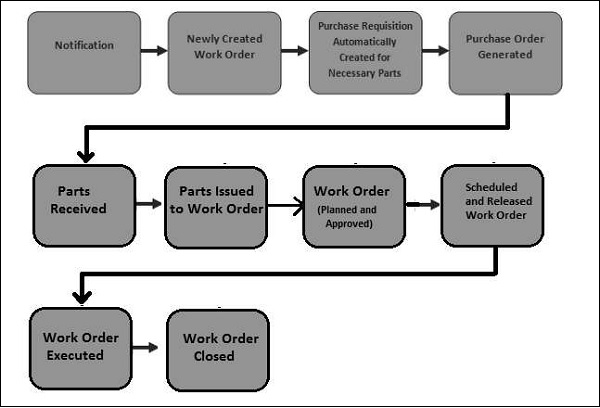
I passaggi chiave coinvolti sono:
- Notification
- Ordine di lavoro appena creato
- Creazione della richiesta di acquisto per ordini di lavoro
- Ordine di acquisto creato e parti ricevute
- Problemi di parti per l'ordine di lavoro
- Approvazione e pianificazione dell'ordine di lavoro
- Pianificazione e rilascio dell'ordine di lavoro
- Esecuzione dell'ordine di lavoro
- Chiusura di un ordine di lavoro
Per gestire efficacemente le attività di manutenzione SAP in un'organizzazione, è necessario suddividere la struttura di manutenzione esistente in oggetti tecnici. Gli oggetti tecnici vengono utilizzati per definire i tipi di macchina esistenti in un'organizzazione e utilizzando le caratteristiche degli oggetti è possibile definire ulteriormente altri oggetti tecnici
Per mostrare gli oggetti tecnici nel sistema, è necessario conoscere la pianificazione e la struttura della manutenzione nell'organizzazione. Ciò comporta il compito di definire l'impianto manutentivo e la manutenzione delle attività di pianificazione dell'impianto.
Impianto di manutenzione
L'impianto di manutenzione per un oggetto tecnico è noto come impianto in cui si eseguono le attività di manutenzione per gli oggetti e la pianificazione viene eseguita. È possibile eseguire le seguenti attività in Maintenance Planning Plant:
- Definire l'elenco delle attività secondo il piano di manutenzione
- Come da BOM nell'elenco delle attività, eseguire la pianificazione dei materiali
- Gestisci e pianifica i piani di manutenzione
- Crea ed esegui ordini di manutenzione
Esempio
Supponiamo che l'impianto di manutenzione per un impianto di modellazione P1 sia 001 e che le attività di pianificazione della manutenzione per questo impianto siano assegnate all'impianto 002. Nell'impianto 002, hai lavori di gruppo del pianificatore di manutenzione e nel sistema SAP è mostrato come impianto di pianificazione della manutenzione. Quindi, l'impianto di pianificazione della manutenzione per l'impianto P1 è 002 e il gruppo di pianificatore di manutenzione funziona per gli impianti 001 e 002.
Pianificazione della manutenzione
Secondo la struttura dell'organizzazione, può essere eseguita la pianificazione della manutenzione. Si definiscono le attività nell'ambito della pianificazione della manutenzione in base alla struttura e agli oggetti tecnici definiti. Sono possibili i seguenti tipi di pianificazione della manutenzione:
- Pianificazione della manutenzione centralizzata
- Pianificazione della manutenzione decentralizzata
- Pianificazione della manutenzione parzialmente centralizzata
Pianificazione della manutenzione centralizzata
All'interno di un'organizzazione, la pianificazione centralizzata supporta le seguenti strutture:
C'è un solo impianto per tutti gli oggetti tecnici che è il maintenance planning plant e impianto di manutenzione.
In altri scenari, è possibile che un'organizzazione abbia più impianti di manutenzione, ma esiste un impianto in cui viene eseguita la pianificazione della manutenzione.
Secondo l'esempio sopra:
- Piante - 001, 002
- Impianti di manutenzione - 001, 002
- Impianto di pianificazione della manutenzione - 002
- Impianti assegnati a impianto di pianificazione della manutenzione - 001
Pianificazione della manutenzione decentralizzata
In questo scenario, l'organizzazione è composta da più impianti e ogni impianto funge da proprio impianto di pianificazione della manutenzione. Nel sistema SAP, tutti gli impianti sono menzionati come impianto di pianificazione della manutenzione.
- Piante - 001, 002
- Impianti di manutenzione - 001,002
- Impianti di pianificazione della manutenzione - 001, 002
Pianificazione della manutenzione parzialmente centralizzata
Nella pianificazione della manutenzione parzialmente centralizzata, un'organizzazione è composta da più impianti e alcuni degli impianti fungono da impianti di manutenzione e impianti di pianificazione della manutenzione, mentre gli altri impianti possono fungere da impianti di pianificazione della manutenzione. Gli impianti che non sono responsabili della pianificazione della manutenzione, sono assegnati ad altri impianti di pianificazione della manutenzione.
- Piante - 001, 002, 003,004
- Impianti di manutenzione - 001, 002, 003, 004
- Impianto di pianificazione della manutenzione - 001, 004
- Impianti assegnati alla pianificazione della manutenzione impianto 001 - 001, 002
- Impianti assegnati alla pianificazione della manutenzione impianto 004 - 003, 004
Struttura degli oggetti tecnici
Diversi tipi di strutture possono essere utilizzati per oggetto tecnico secondo la struttura dell'organizzazione. Di seguito sono riportate le opzioni:
Strutturazione Funzionale
In questo tipo di struttura, dividi il tuo sistema tecnico per posizioni funzionali. Con la divisione della linea di prodotti in posizioni funzionali, una singola unità può fungere da posizioni funzionali nel sistema.
Strutturazione correlata agli oggetti
In questa strutturazione, dividi il tuo sistema tecnico in pezzi noti come apparecchiature. Un'attrezzatura è un oggetto individuale, che può essere collocato in un sistema tecnico o in una parte del sistema tecnico.
Strutturazione funzionale e basata su oggetti
È una combinazione della strutturazione funzionale e relativa agli oggetti utilizzando le apparecchiature e sono suddivise in base alla posizione funzionale.
In questa strutturazione, la tua posizione funzionale indica dove vengono eseguite le attività tecniche e l'attrezzatura rappresenta l'oggetto con cui le attività devono essere eseguite.
Note- In breve, si può dire che una sede funzionale è un'unità organizzativa che viene utilizzata per mantenere gli oggetti di un'azienda secondo i criteri dell'area funzionale, di processo o spaziale. Una posizione funzionale rappresenta il luogo in cui deve essere eseguita un'attività di manutenzione.
- Esempio di area funzionale - Stazione di pompaggio
- Esempio di criteri relativi al processo - Modellazione
- Esempio di criteri spaziali - Magazzino
Creazione di una posizione funzionale
Step 1 - Per creare una posizione funzionale, accedere a Logistica → Manutenzione impianto → Gestione oggetti tecnici → Posizione funzionale → Crea
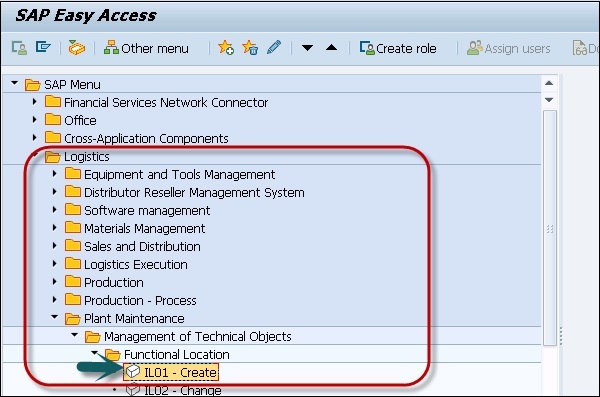
Step 2 - Nella finestra successiva, devi selezionare l'indicatore di struttura richiesto e fare clic su Continua.
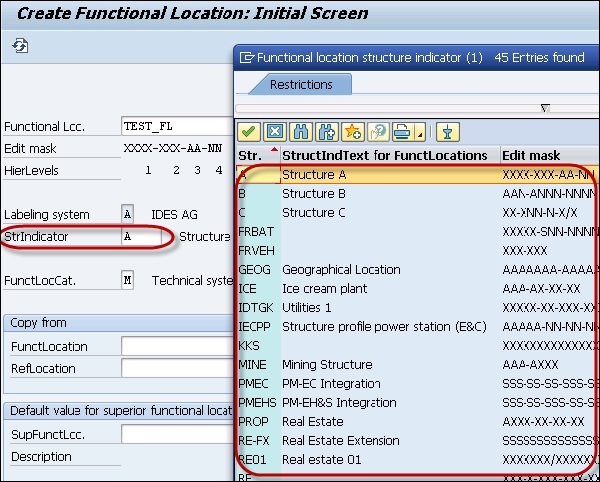
Il sistema visualizza la maschera di modifica per l'etichetta della posizione nonché i suoi livelli gerarchici.
Step 3- È anche possibile selezionare l'etichetta della posizione funzionale e una posizione tecnica come riferimento, se necessario. Fare clic sul pulsante Continua.
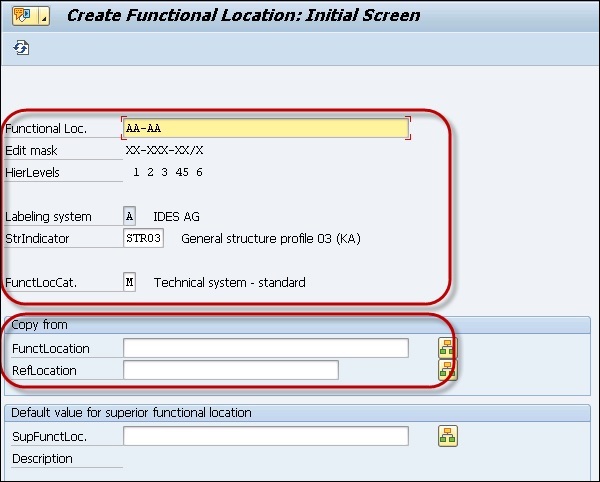

Nella finestra successiva è possibile visualizzare la schermata Crea posizione funzionale - Dati principali.
Step 4- Immettere tutti i dettagli nei dati anagrafici per creare la posizione funzionale. Se desideri classificare la posizione funzionale, fai clic sull'opzione Classificazione.
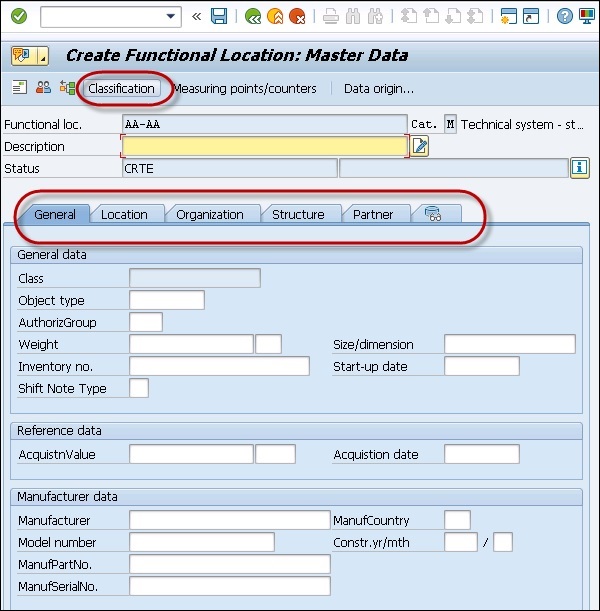
Step 5 - Dopo aver fatto clic su Classificazione, si aprirà la finestra Crea posizione funzionale - Classificazione.
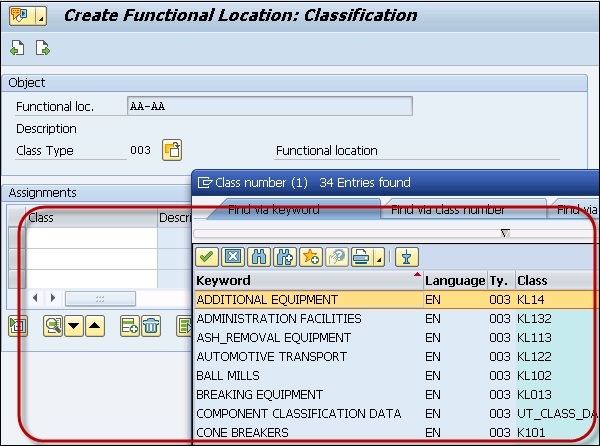
Step 6 - Immettere le classi a cui si desidera assegnare la posizione funzionale nella colonna Classe.
Step 7 - Selezionare la classe che deve essere la classe standard per la posizione funzionale nel campo StdClass.
Step 8 - Per specificare le voci di valore per la classe, posizionare il cursore sulla classe richiesta e scegliere Modifica valori.
Step 9 - Seleziona lo stato come mostrato nella seguente schermata -
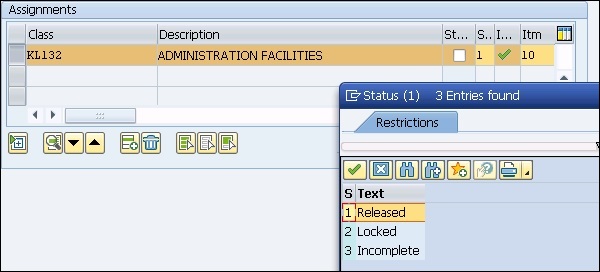
Step 10- Una volta definiti tutti i campi per il record anagrafico, vai alla schermata principale utilizzando i pulsanti freccia. Fare clic sul pulsante Salva in alto per salvare la posizione funzionale.
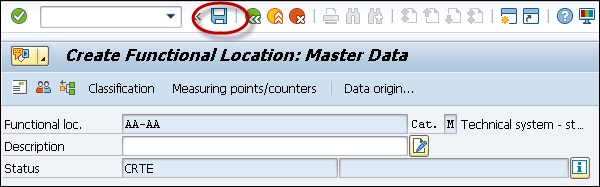

Un'attrezzatura è nota come un oggetto individuale nel sistema che viene mantenuto in modo indipendente. L'apparecchiatura può essere installata in diverse posizioni funzionali. È possibile creare un'apparecchiatura individuale in un'organizzazione basata sulla struttura basata sugli oggetti di un sistema tecnico.
L'uso di un'apparecchiatura in una posizione funzionale è documentato nel corso del tempo. Definisci sempre il record anagrafico attrezzatura per ogni oggetto tecnico nel sistema.
Utilizzando un'apparecchiatura, è possibile eseguire le seguenti funzioni nel sistema:
- È possibile gestire un singolo dato da una prospettiva di manutenzione nel sistema SAP.
- È possibile eseguire un'attività di manutenzione individuale per ogni oggetto tecnico nel sistema.
- È possibile utilizzarlo per mantenere un record di tutte le attività di manutenzione eseguite per un oggetto tecnico.
- Nel caso in cui desideri visualizzare i dati per un oggetto per un tempo più lungo, puoi utilizzare un record anagrafico attrezzatura per lo stesso.
È necessario creare un record anagrafico attrezzatura nei seguenti scenari:
- Quando gestisci dati individuali per l'oggetto tecnico.
- Quando si eseguono attività di manutenzione per oggetti tecnici.
- Quando raccogli e registri dati tecnici per gli oggetti per lunghi periodi di tempo.
- Quando si monitorano i costi delle attività di manutenzione.
- Quando si desidera registrare gli oggetti tecnici in posizioni funzionali.
Le registrazioni delle apparecchiature possono essere utilizzate nelle seguenti aree di applicazione funzionale:
- Gestione del materiale
- Vendita e distribuzione
- Piano di produzione
- Controlling
Rappresentare un oggetto come un'apparecchiatura o come una posizione funzionale
In caso di guasto, è necessario rappresentare un oggetto come un oggetto tecnico se viene riparato. Quando si definisce un oggetto come un oggetto tecnico, è possibile mantenere la cronologia del servizio dell'oggetto nel sistema.Noteche non è possibile modificare il numero di apparecchiatura una volta creato nel sistema. Se hai inserito per errore un numero errato, devi farlo per cambiarlo.
Quando si utilizza un'apparecchiatura multipla, è necessario classificarla per eseguire una ricerca rapida.
Quando si scambia un oggetto in caso di guasto a causa del suo basso valore, in questo caso non è necessario mantenere uno storico del servizio. Per ogni posizione funzionale, è necessario definire un indicatore di struttura come accennato in precedenza. Quando si mantiene una posizione funzionale in un'altra posizione funzionale, non è possibile memorizzare la cronologia della posizione dell'installazione.
Creazione di un record principale per un pezzo di equipaggiamento
Step 1 - Per creare un record anagrafico per un'apparecchiatura, accedere a Logistica → Manutenzione impianto → Gestione oggetti tecnici → Attrezzatura → Crea
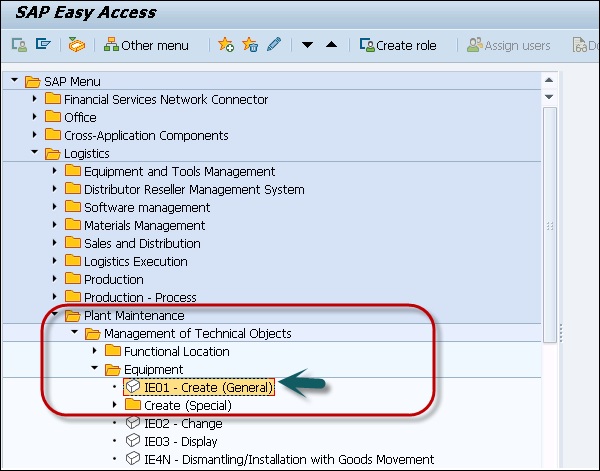
Step 2 - Per fare riferimento a qualsiasi altro materiale / attrezzatura, è possibile selezionare l'opzione Riferimento.
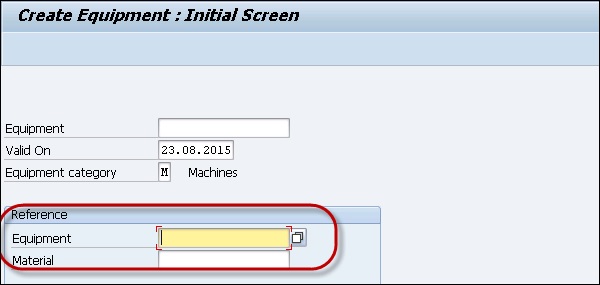
Step 3- Selezionare qualsiasi apparecchiatura / numero di master e verrà visualizzata una nuova finestra per selezionare quali dati dell'apparecchiatura di riferimento devono essere copiati nella nuova apparecchiatura. Quindi scegli Continua e torni alla schermata Dati generali.
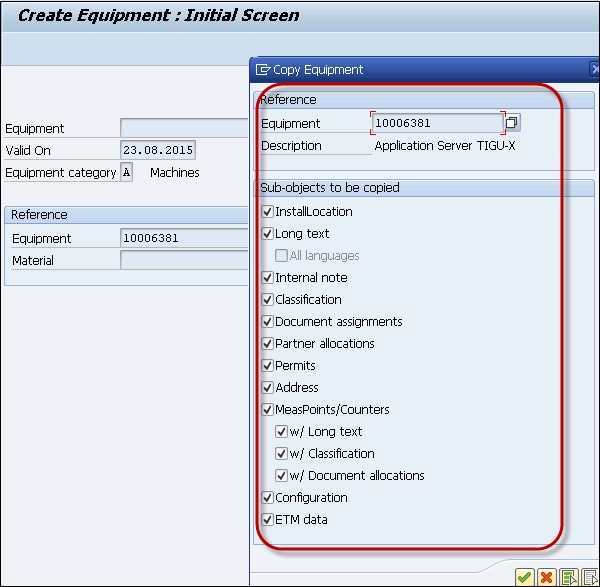
Step 4- Vedrai la schermata Crea attrezzatura. Immettere i dettagli secondo il requisito.
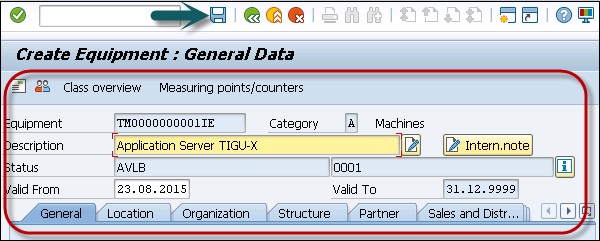
Step 5 - Fare clic sul pulsante Salva nella parte superiore dello schermo.

Puoi anche creare un'attrezzatura senza utilizzare alcun riferimento.
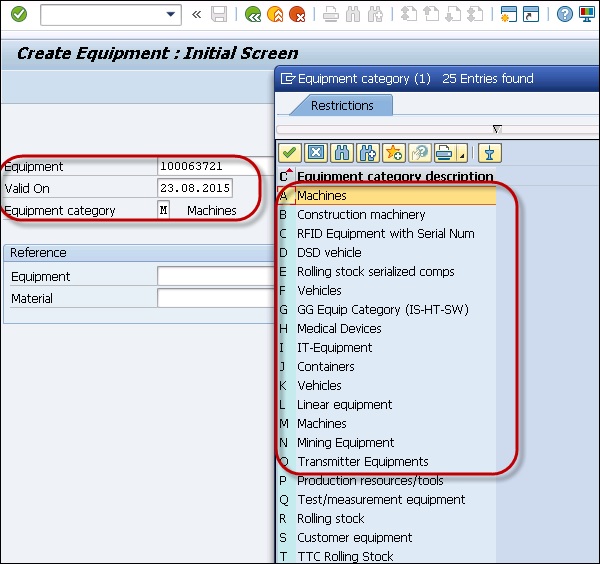
Cambiare un pezzo di equipaggiamento
Potrebbe anche essere necessario apportare modifiche a un record anagrafico dell'attrezzatura. È possibile che i dati siano stati modificati o che tu abbia inserito erroneamente dati errati e devi modificare il record anagrafico.
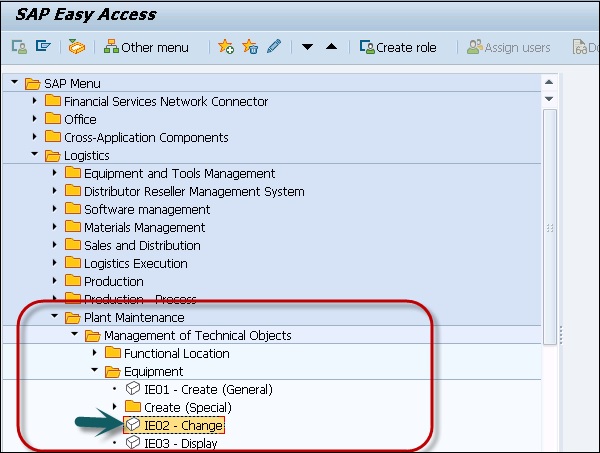
Step 1 - Immettere il numero di apparecchiatura che si desidera modificare e fare clic sul pulsante INVIO.

Step 2- Vedrai la schermata Cambia equipaggiamento. In questa finestra, apportare tutte le modifiche necessarie in questa schermata. Per modificare ulteriori dati, andare alle schermate richieste.
Step 3- È possibile modificare la categoria dell'attrezzatura. Scegli Modifica.
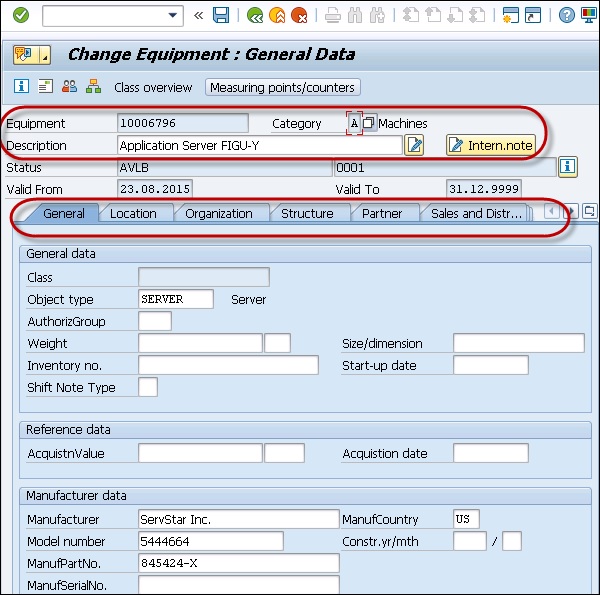
Step 4- Nella finestra di dialogo è possibile selezionare la nuova categoria Attrezzatura. Fare clic sul pulsante Salva per salvare i dati.

Modifica dell'impianto di manutenzione
Potrebbe anche essere necessario modificare l'impianto di manutenzione secondo il requisito. È possibile modificare l'impianto di manutenzione per un pezzo di apparecchiatura quando non è più installato nella posizione funzionale. Quando si modifica un impianto di manutenzione, i seguenti campi negli effetti del record anagrafico -
I campi che dipendono dall'impianto di manutenzione vengono svuotati.
Anche il codice dell'azienda cambia. Quindi tutti i campi che dipendono dal codice dell'azienda vengono cancellati.
Con la modifica del codice aziendale può cambiare anche l'area di controllo. Quindi i campi associati all'area di controllo vengono cancellati.
Step 1- Per modificare l'impianto di manutenzione, aprire il record anagrafico dell'attrezzatura. Seleziona il record anagrafico dell'attrezzatura dall'elenco disponibile.
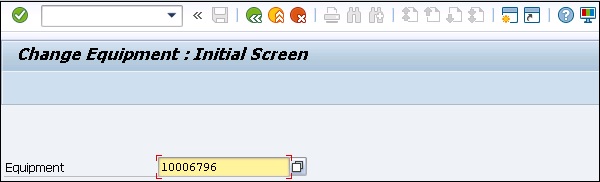
Step 2 - Vai alla scheda Dati posizione → Modifica manutenzione
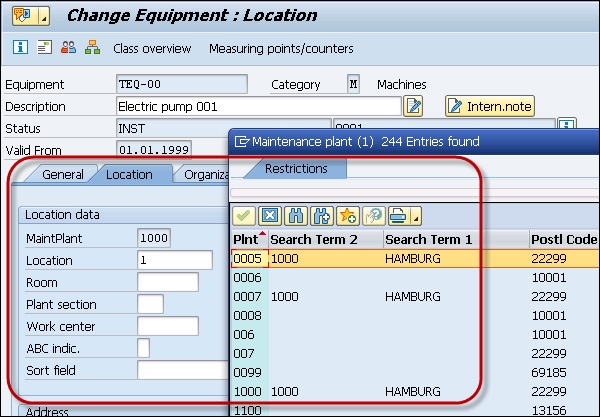
Riceverai un avviso di modifica dell'impianto di manutenzione.
Step 3 - Per continuare, fare clic sul pulsante Continua.
Step 4 - Salva le modifiche al record anagrafico.


Attivazione / disattivazione di un record anagrafico attrezzatura
Quando vuoi disattivare un master equipaggiamento, dovresti conoscere i risultati dell'azione.
Step 1 - Per eseguire questa operazione, aprire il master dell'attrezzatura in modalità di creazione / modifica.
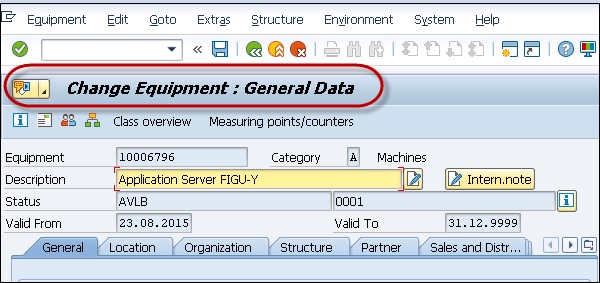
Step 2 - Vai alla scheda Attrezzatura in alto → Funzioni → Attivo-Inattivo → Disattiva
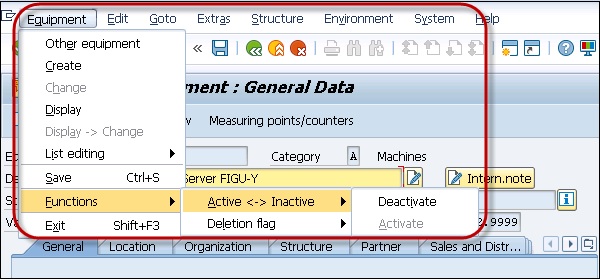
Il sistema quindi mostra lo stato - Oggetto disattivato → Salva il record anagrafico.
Step 3 - Per attivare l'attrezzatura, vai alla scheda Attrezzatura in alto → Funzioni → Attivo-Inattivo → Attiva
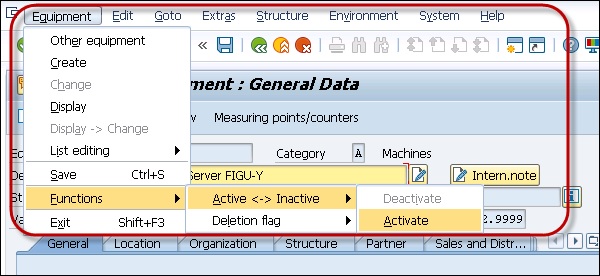
È possibile eseguire diverse funzioni sul record anagrafico dell'apparecchiatura e sulla posizione funzionale.
Trasferimento dati
È possibile trasferire i dati principali da una posizione funzionale a un'altra posizione funzionale o tra la posizione funzionale e l'apparecchiatura.
Utilizzando la funzione di trasferimento dati, è possibile mantenere i dati a un livello superiore nella struttura gerarchica o è anche possibile mantenere i dati per gli oggetti assegnati alle posizioni funzionali.
È possibile suddividere il trasferimento dei dati nei seguenti tipi:
Trasferimento dati gerarchico
Nella struttura gerarchica è possibile mantenere i dati a un livello elevato e il sistema trasferirà automaticamente le modifiche al livello inferiore.
Trasferimento dati orizzontale
Utilizzando il trasferimento orizzontale dei dati, è possibile trasferire i dati dalla posizione di riferimento alla posizione funzionale o dalla posizione funzionale a un pezzo di apparecchiatura.
È possibile utilizzare l'ubicazione funzionale di riferimento per trasferire dati specifici alle ubicazioni funzionali corrispondenti o a una parte dell'apparecchiatura.
Quando si crea una posizione funzionale, è possibile applicare le seguenti regole per il trasferimento dei dati:
- È possibile fare riferimento a una posizione funzionale, utilizzando la quale è possibile mantenere i dati utilizzando il trasferimento dati in un record principale assegnato.
- Quando si utilizza un'altra posizione come copia, il sistema copia anche la posizione funzionale di riferimento.
Trasferimento dei dati dall'apparecchiatura installata
Step 1 - Per trasferire i dati dall'attrezzatura installata, andare al record anagrafico dell'attrezzatura.

Step 2 - Vai al record anagrafico attrezzatura → scegli la scheda Struttura → Cambia InstallLoc per visualizzare la finestra di dialogo Cambia posizione di installazione attrezzatura.
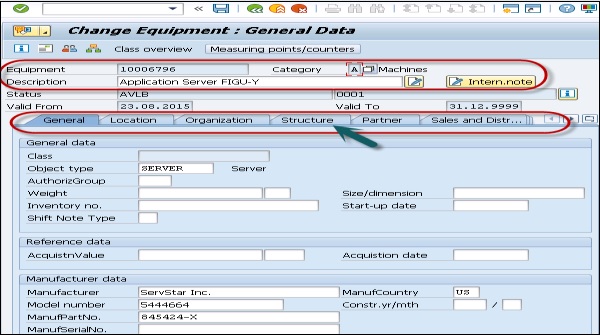
È possibile procedere selezionando una delle seguenti opzioni:
Installa un pezzo di equipaggiamento
Step 1- Selezionare l'apparecchiatura superiore richiesta o la posizione funzionale nella finestra di dialogo → Installa w. Trasferimento dati.
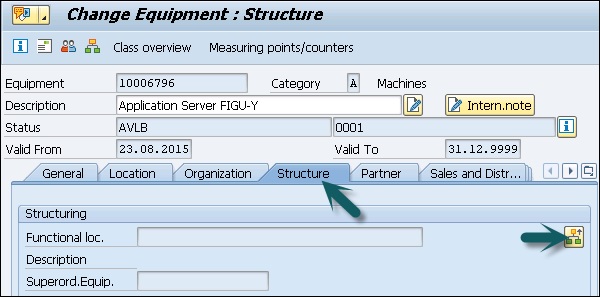
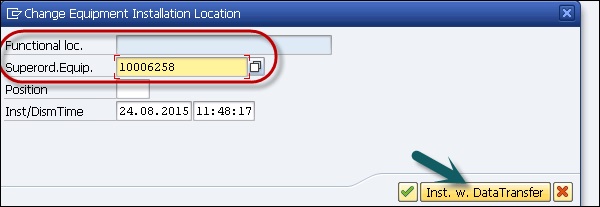
Step 2 - Nella finestra successiva, puoi vedere la schermata Trasferimento dati: Installa attrezzatura.
Step 3 - In questa finestra, è necessario selezionare quali dati devono essere trasferiti dal record anagrafico dell'attrezzatura superiore o dalla posizione funzionale nel record anagrafico dell'attrezzatura.
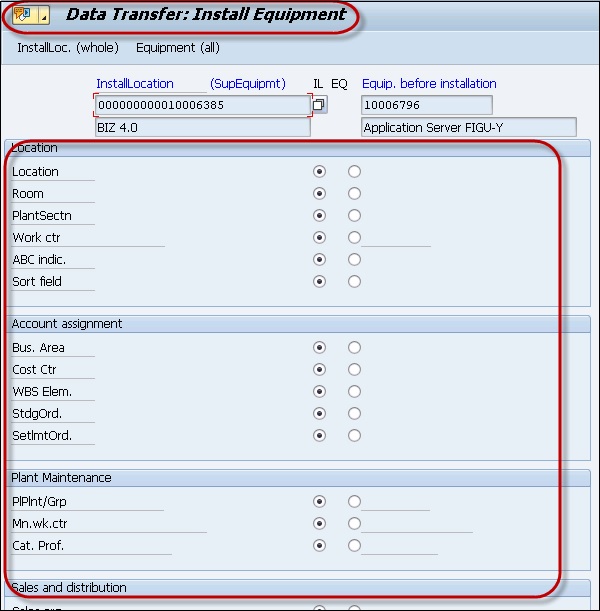
Step 4 - Selezionare i campi appropriati nella colonna IL → quali dati devono essere conservati individualmente nell'anagrafica apparecchiatura.
Step 5 - A tale scopo, selezionare i campi appropriati nella colonna EQ.

L'altra opzione è Dismantle the Piece of Equipment.
Smontare l'attrezzatura
Step 1 - Seleziona l'opzione Dism. W. DataTransfer come mostrato nello screenshot seguente.
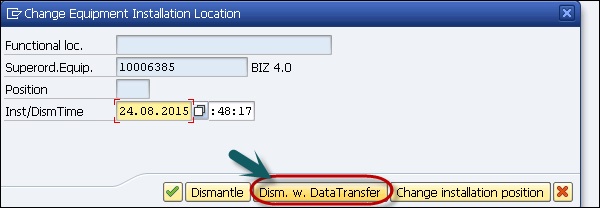
Nella finestra successiva, puoi vedere Trasferimento dati - Smantella attrezzatura.
Step 2 - Selezionare i dati per l'installazione da conservare per l'attrezzatura dopo lo smantellamento.
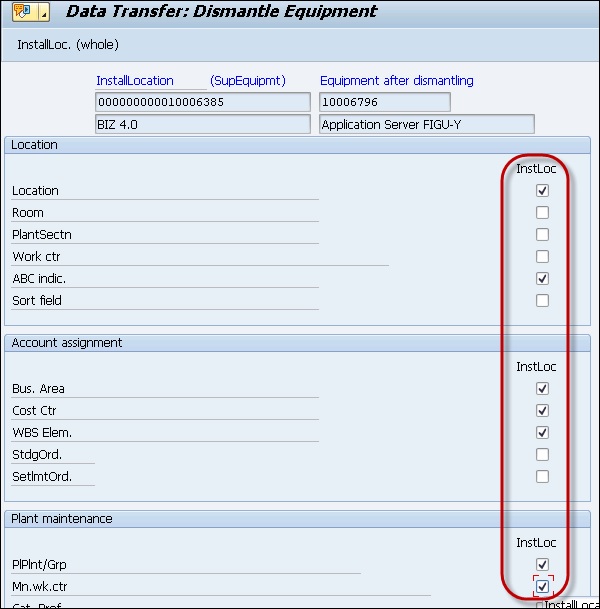
Step 3- Fare clic su Vai a → Indietro. Devi confermare lo smantellamento e salvare il record anagrafico dell'attrezzatura facendo clic sul pulsante Salva in alto.


Visualizzazione e modifica dell'origine dei dati
In alcuni scenari, è necessario modificare il tipo di trasferimento dei dati per gli oggetti tecnici.
Step 1 - Per modificare l'origine dei dati per la posizione, vai alla schermata in cui desideri apportare le modifiche in modalità di creazione o modifica.
Step 2 - Fare clic su Modifica → Origine dati.
Step 3 - Nella finestra successiva, devi selezionare le informazioni richieste per il campo selezionato.
Step 4 - Salva le modifiche al record principale facendo clic sul pulsante Salva in alto.
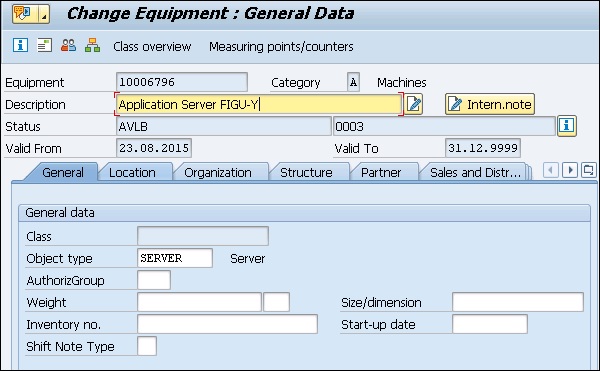
Classificazione degli oggetti
In SAP PM, è possibile classificare tutti gli oggetti tecnici che vengono visualizzati da un record anagrafico. La classificazione può essere eseguita quando si crea il record principale o utilizzando l'opzione di modifica in una fase successiva.
Utilizzando la classificazione degli oggetti tecnici, è possibile creare facilmente un sistema di classificazione gerarchica per l'azienda e quindi è possibile trovare classi speciali esistenti.
Creazione e modifica delle caratteristiche e delle classi
Devi prima creare le caratteristiche e poi devi creare una classe e definire un tipo di classe.
Crea caratteristiche
Step 1 - Accedi a Logistica → Manutenzione impianto → Oggetti tecnici → Ambiente → Classi → Dati anagrafici → Caratteristiche → Crea / Modifica
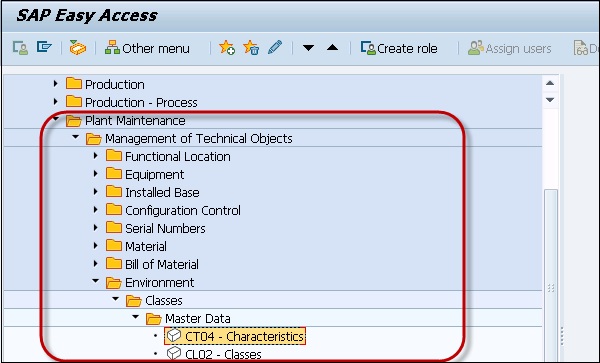
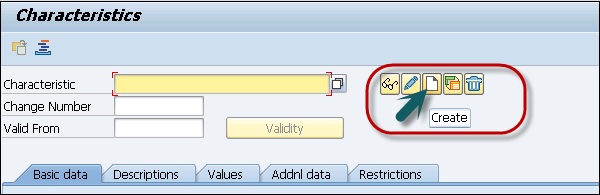
Step 2 - Fai clic sul pulsante Crea e vedrai la seguente finestra.
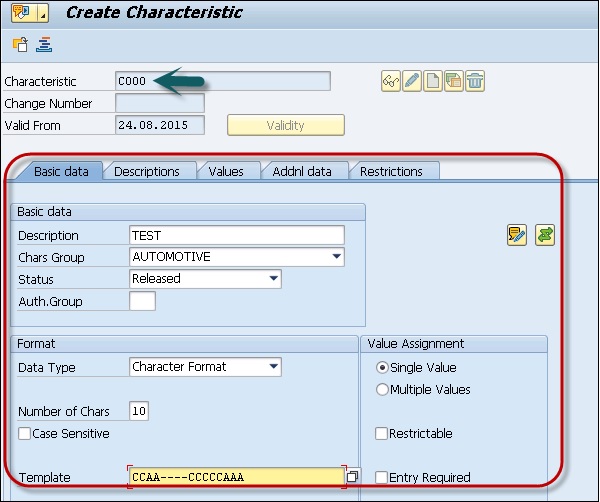
Step 3- Vedrai la schermata iniziale con le caratteristiche. Immettere le informazioni richieste in tutti i campi. È possibile ottenere dati aggiuntivi scegliendo Vai a Dati aggiuntivi.
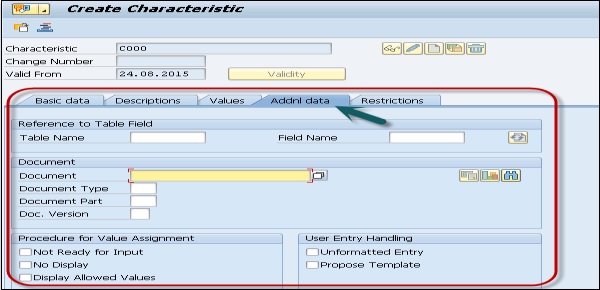
Step 4- È possibile assegnare la caratteristica a un particolare tipo di classe. Per fare ciò, scegli Vai a Restr. ai tipi di classe.
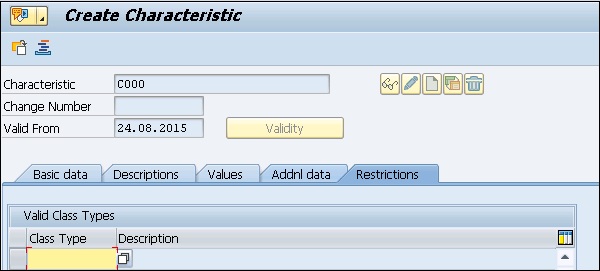
Step 5 - Salva i dati.
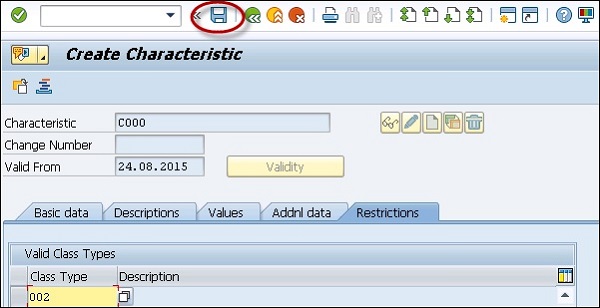
Crea classe
Step 1 - Vai a Logistica → Manutenzione impianto → Oggetti tecnici → Ambiente → Classi → Dati anagrafici → Classi → Crea / Cambia
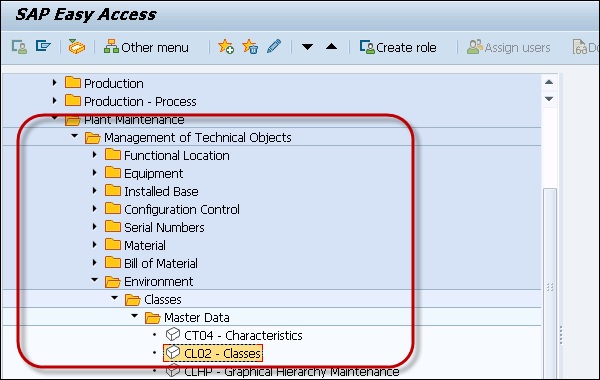
Step 2 - Nel campo successivo, devi inserire i seguenti dettagli -
- Immettere il nome della classe
- Tipo di classe
Step 3 - Fare clic sul pulsante Crea.
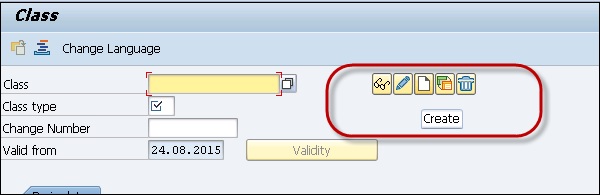
Step 4- Immettere le informazioni richieste in tutti i campi. Per rendere la classe facilmente ricercabile, inserisci le parole chiave.
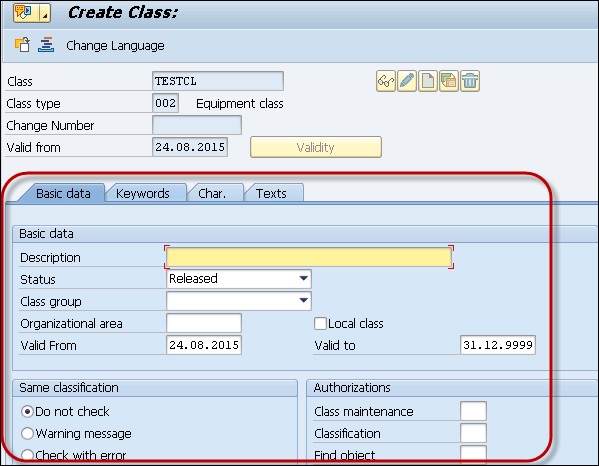
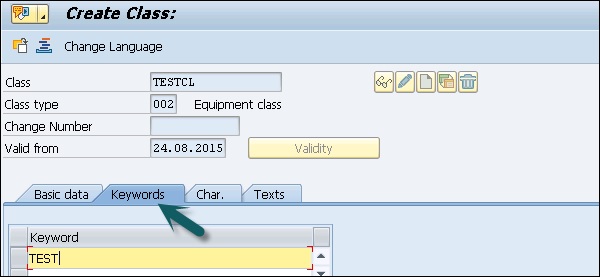
Step 5 - Per assegnare una caratteristica a queste chiamate, vai a Caratteristiche.
Nella finestra successiva è possibile visualizzare la schermata per il mantenimento delle caratteristiche.
Step 6 - Immettere le informazioni richieste in questa schermata.
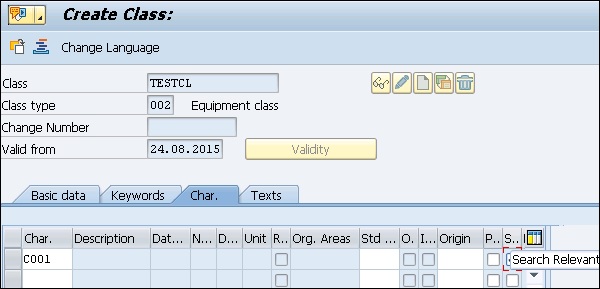
Step 7 - Per salvare i dati, fare clic sul pulsante Salva nella parte superiore dello schermo.


In molte organizzazioni, il modulo SAP PM è gestito in diverse lingue. È possibile creare multilingueshort texts e long texts per ogni posizione funzionale e attrezzatura.
Utilizzando testi brevi, il pianificatore di manutenzione può identificare gli oggetti tecnici, mentre i testi lunghi contengono i dati tecnici in diverse lingue.
È possibile creare testo multilingue solo quando la categoria apparecchiatura è impostata per consentirlo.
A tale scopo, accedere a Logistica → Manutenzione impianto → Attrezzatura e oggetti tecnici → Oggetti tecnici → Attrezzatura → Consenti la manutenzione del testo multilingue in base a EquipCategory.
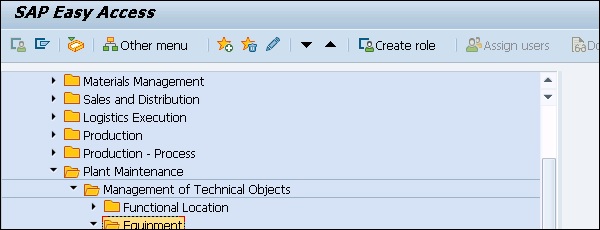
Per aggiungere una nuova lingua nel sistema SAP, utilizzare T-Code − SMLT
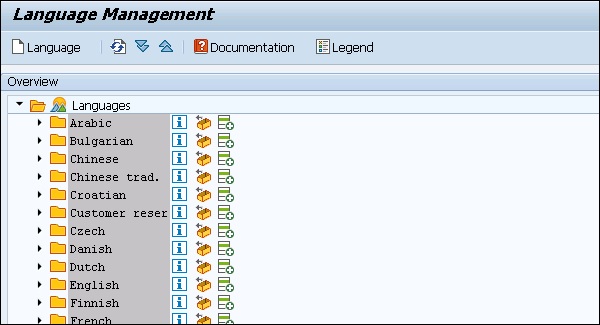
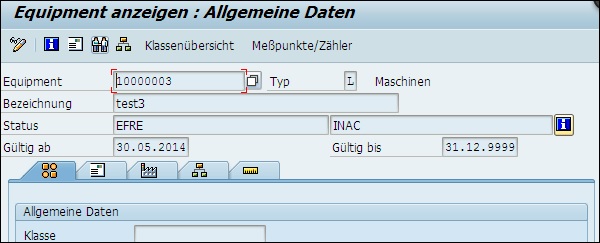
In SAP PM, quando si verifica un malfunzionamento di una qualsiasi delle apparecchiature, che richiede una risposta dal team di manutenzione, il processo di correzione di questa situazione è noto come Breakdown maintenance. La manutenzione in caso di guasto è necessaria nelle seguenti situazioni:
L'apparecchiatura non funziona correttamente.
La produzione è influenzata quando un'attrezzatura tecnica si guasta.
Si crea una notifica di malfunzionamento M2 e il tipo di ordine e l'apparecchiatura PM02 vengono riparati presso il sito. Nella manutenzione dei guasti, si utilizzano cataloghi e codici nella notifica.
Creazione di una notifica
Step 1 - Per creare una notifica, accedere a Logistica → Manutenzione impianto → Elaborazione manutenzione → Notifiche → Crea o utilizza T-code − IW21
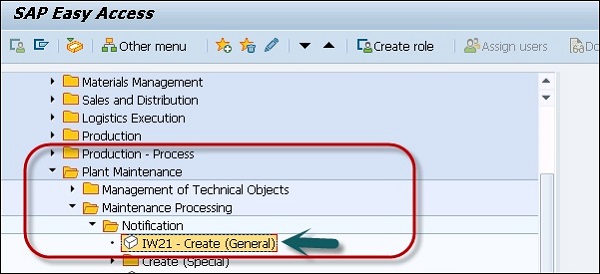
Step 2 - Fare clic su Crea notifica e verrà richiesto di selezionare un tipo di notifica.
Step 3- Fare clic per visualizzare l'elenco a discesa e selezionare il campo. Seleziona il tipo di notifica come M2 - Rapporto malfunzionamento

Poiché il sistema deve essere configurato per la notifica interna, non è necessario immettere altre informazioni.
Step 4 - Fare clic sul segno di spunta in alto.
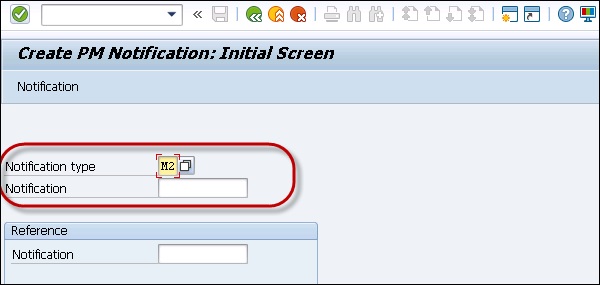
Step 5- Nella finestra successiva, inserisci la descrizione della notifica. Per ottenere la posizione funzionale, andare nel campo della posizione funzionale e cercare nell'elenco disponibile.
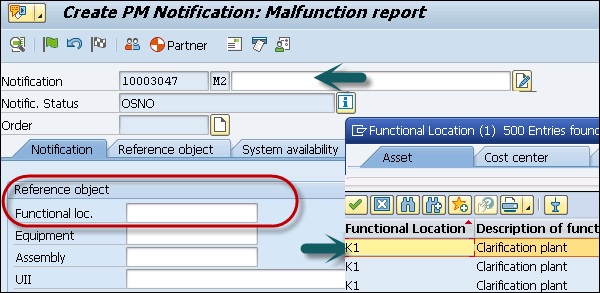
Step 6- Il prossimo è selezionare l'attrezzatura. Selezionare il numero di attrezzatura in base al numero di identificazione tecnica e fare clic sul pulsante con il segno di spunta per compilare questo.
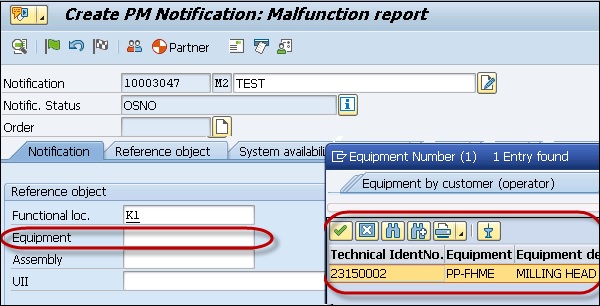
Step 7 - Immettere il valore per i seguenti campi -
- Campo gruppo pianificatore
- Main WorkCtr. campo
- Persona respons. Campo
- Segnalato per campo
- Oggetto Campo di testo lungo
Step 8 - Una volta inseriti tutti i campi, fai clic sul segno di spunta verde in alto.
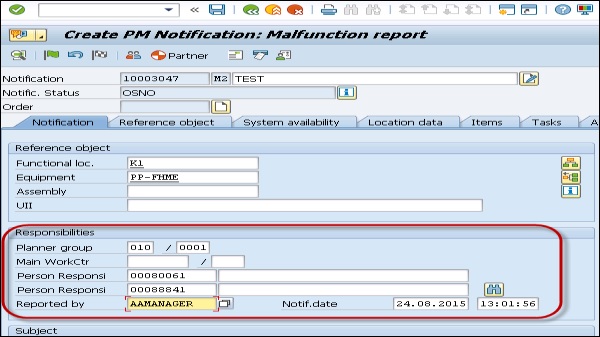
Step 9 - Per salvare la notifica, fare clic sul pulsante Salva.

Modifica della notifica
Per modificare la notifica, accedere a Logistica → Manutenzione impianto → Elaborazione manutenzione → Notifiche → Modifica o utilizzo T-code − IW22
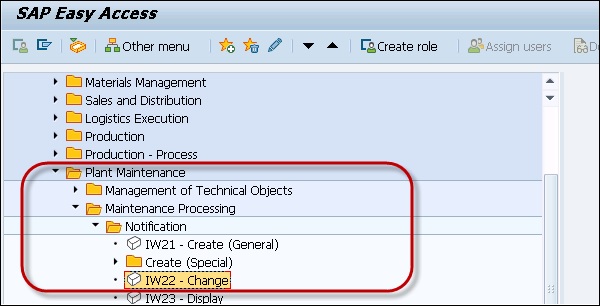
Immettere il numero di notifica e fare clic sul segno di spunta in alto.
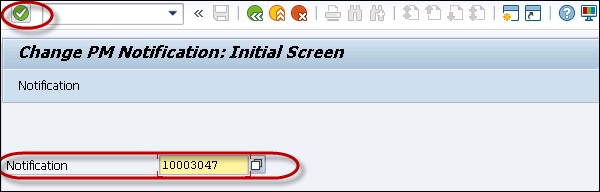
Creazione di un ordine di ripartizione per la notifica
Step 1 - Per creare un ordine di manutenzione guasto per la notifica, accedere a Logistica → Manutenzione impianto → Elaborazione manutenzione → Ordine → Crea (speciale) → Ordina la notifica.
Oppure usa T-code − IW34

Step 2 - Immettere il numero di notifica.
Step 3 - Selezionare il tipo di ordine come PM02 Breakdown Maintenance Order.
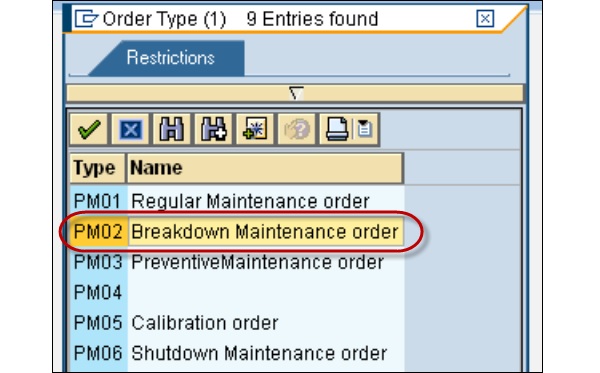
Step 4 - Una volta inseriti i dettagli, fai clic sul segno di spunta in alto.
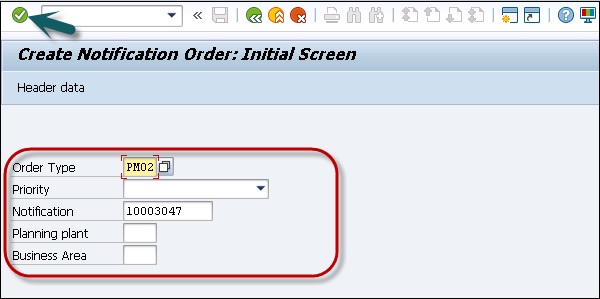
Step 5 - Digitare tutte le posizioni nei dati di intestazione.
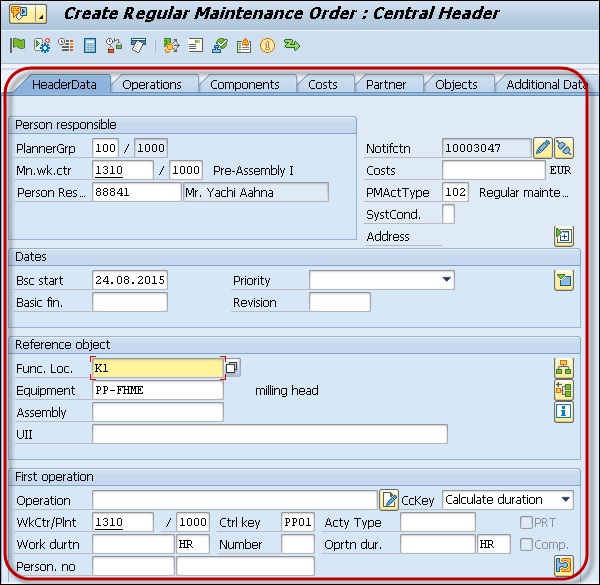
Step 6- Vai alla scheda Operazioni e inserisci tutti i dettagli. Aggiungere altre operazioni secondo necessità.
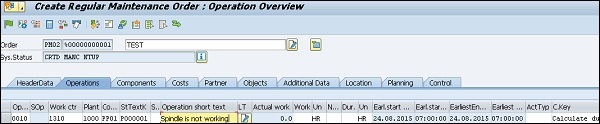
Step 7 - Fare clic sulla scheda Componente per assegnare i componenti necessari per le operazioni.
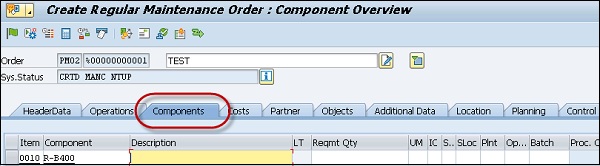
Step 8 - Immettere i seguenti dettagli come mostrato nell'immagine.
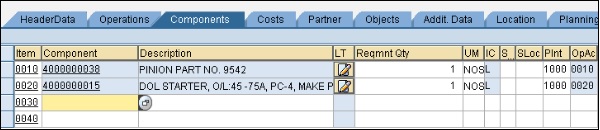
Step 9 - Selezionare entrambe le voci dei componenti e fare clic sull'icona mostrata nella seguente schermata per verificare la disponibilità del materiale.

Step 10 - Per accedere all'approvvigionamento di servizi esterni, vai alla scheda Operazioni e fai clic sul pulsante ESTERNO in basso.

Step 11- Fare clic sul segno di spunta verde per convalidare l'ordine. Per salvare l'ordine, fai clic sul pulsante Salva in alto.
La manutenzione correttiva contiene tutte le fasi del processo coinvolte nella manutenzione preventiva e nel processo di manutenzione regolare. La manutenzione correttiva prevede le seguenti fasi in Manutenzione dell'impianto:
- L'utente della manutenzione dell'impianto inserisce una notifica nel sistema SAP per richiedere la manutenzione e riparare l'apparecchiatura difettosa.
- Il pianificatore di manutenzione crea, pianifica e pianifica un ordine di lavoro di manutenzione nel sistema.
- L'ordine di lavoro viene ricevuto dal tecnico.
- Una persona autorizzata nel sistema PM approva e completa il lavoro secondo l'ordine di lavoro.
Manutenzione correttiva e manutenzione preventiva
Nella manutenzione preventiva, i controlli di routine vengono eseguiti in base alla strategia di manutenzione dell'azienda per garantire che le macchine funzionino secondo i parametri richiesti. In SAP PM, utilizzando i piani di manutenzione ordinaria è possibile creare un ordine di lavoro preventivo.
In Manutenzione correttiva, si corregge un malfunzionamento o un guasto della macchina generando una notifica nel sistema. L'ordine di lavoro viene ricevuto dal tecnico che inserisce le informazioni. Una persona autorizzata nel sistema PM approva e completa il lavoro secondo l'ordine di lavoro.
In alcuni scenari, viene creato un ordine di lavoro correttivo come risultato di un ordine di lavoro preventivo. Quando viene eseguito un controllo di routine, il tecnico rileva un guasto o un malfunzionamento nella macchina in funzione e viene creato un ordine di lavoro correttivo per eliminare l'errore.
Note - Nel sistema SAP, PM01 è il tipo di ordine per eseguire la manutenzione correttiva e PM03 è per eseguire la manutenzione preventiva.
Manutenzione correttiva e manutenzione in caso di guasto
Si esegue la manutenzione correttiva per migliorare le condizioni di lavoro della macchina. Viene eseguito quando viene rilevato un malfunzionamento e la macchina non funziona correttamente secondo la funzione designata.
La manutenzione in caso di guasto viene eseguita quando l'apparecchiatura presenta un guasto e non funziona. Nella manutenzione in caso di guasto, la produzione è influenzata. Nel sistema SAP, il tipo di ordine PM02 viene utilizzato per eseguire la manutenzione in caso di guasto.
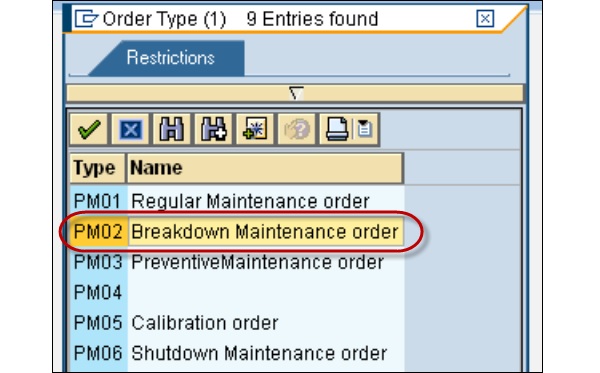
È possibile creare, modificare o visualizzare gli ordini di manutenzione in SAP Plant Maintenance utilizzando lo strumento SAP UI. Puoi usare diversiT-Codes IW31, IW32, and IW33 per mantenere gli ordini di manutenzione nella manutenzione dell'impianto.
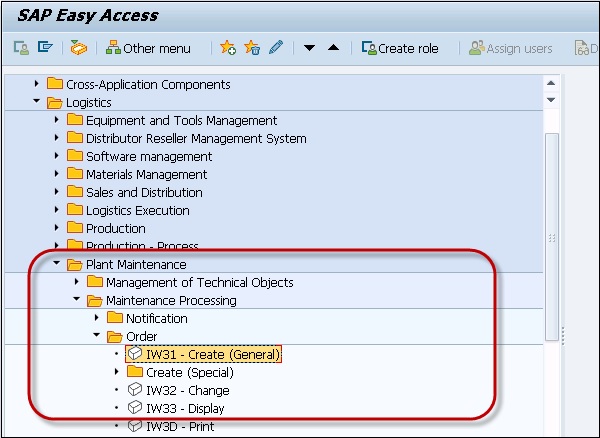
Conversione di una notifica in ordine di manutenzione
È possibile convertire una notifica in ordini di manutenzione. Le notifiche vengono create come parte della manutenzione correttiva o della manutenzione in caso di guasto.
Step 1 - Per convertire una notifica in ordine di manutenzione, accedere a Logistica → Manutenzione impianto → Elaborazione manutenzione → Notifica → Modifica
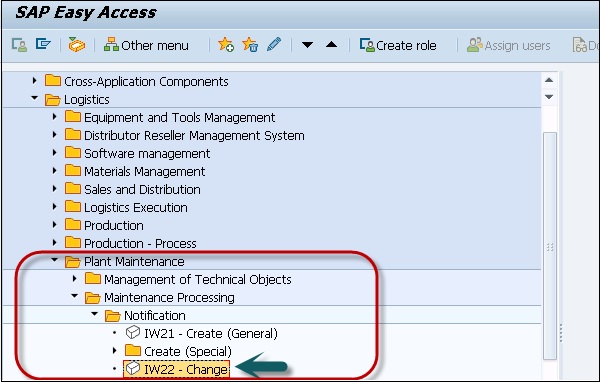
Step 2 - Nella schermata seguente, nel campo Notifica, inserisci il numero di notifica registrato → Scegli Notifica
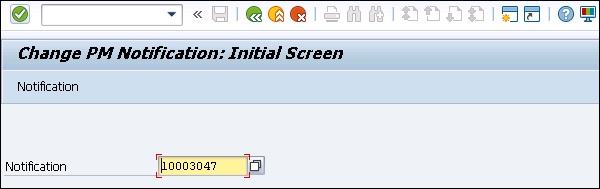
Step 3 - Nella schermata Modifica notifica PM, Richiesta di manutenzione, procedere alla creazione di un ordine di manutenzione scegliendo Crea accanto al campo Ordine.
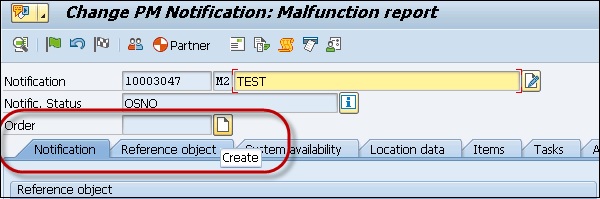
Step 4- Il tipo di ordine predefinito è PM01. Il centro di lavoro principale, l'impianto e l'impianto di pianificazione vengono copiati dall'ubicazione funzionale in cui è installata l'apparecchiatura.
Fare clic sul pulsante Continua.
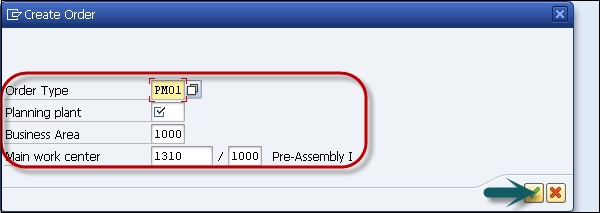
La descrizione dell'ordine di manutenzione viene copiata dalla descrizione della notifica, che può essere modificata se è in modalità di modifica. Se vengono visualizzate le informazioni sull'oggetto sugli ordini esistenti, scegli Invio per continuare.
Step 5 - Nella schermata Crea ordine di manutenzione - Testata centrale → Fare clic sul pulsante Salva.
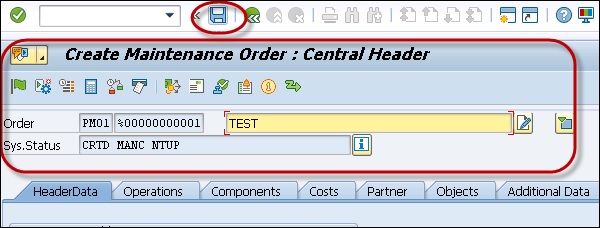
Verrà visualizzato il seguente messaggio relativo alla creazione dell'ordine di manutenzione.

La manutenzione preventiva in un'organizzazione viene utilizzata per evitare guasti al sistema e interruzioni della produzione. Utilizzando la manutenzione preventiva, puoi ottenere diversi vantaggi nella tua organizzazione. Il termine di manutenzione preventiva viene utilizzato per eseguire ispezioni, manutenzione preventiva e riparazioni. I piani di manutenzione vengono utilizzati per definire le date e l'entità delle attività di manutenzione preventiva e ispettiva che possono essere pianificate per gli oggetti tecnici.
Di seguito sono riportati i principali vantaggi dell'utilizzo della manutenzione preventiva in un'organizzazione:
Le attività eseguite in Manutenzione preventiva vengono archiviate sotto forma di elenchi di attività.
L'utente definisce l'estensione e il lavoro di ispezione e quando deve essere eseguita la manutenzione preventiva con i dettagli della posizione funzionale o delle parti dell'attrezzatura.
Si definisce anche l'assegnazione basata sui costi degli elenchi di attività di manutenzione preventiva.
È inoltre possibile eseguire una revisione per individuare il costo delle attività di manutenzione preventiva da eseguire in futuro.
Elenchi di attività
L'elenco delle attività in Manutenzione preventiva è definito come la sequenza di attività che vengono eseguite come parte della Manutenzione preventiva in un'organizzazione. Sono utilizzati per eseguire le attività ripetute come parte della manutenzione preventiva e per eseguirle in modo efficiente.
Utilizzando gli elenchi di attività, è possibile ridurre lo sforzo standardizzando la sequenza di lavoro. Tutti gli aggiornamenti vengono eseguiti in un punto specifico nell'elenco delle attività di manutenzione corrispondente e tutti gli ordini di manutenzione e gli elementi di manutenzione nel sistema ricevono lo stato aggiornato delle sequenze di lavoro. Con l'aiuto degli elenchi di attività, aiuta a ridurre lo sforzo richiesto per creare ordini di manutenzione e articoli di manutenzione poiché è possibile fare riferimento all'elenco delle attività per vedere le sequenze di lavoro.
Di seguito sono riportate le funzioni chiave degli elenchi di attività in SAP Plant Maintenance:
- Manutenzione programmata
- Manutenzione continua
Manutenzione programmata
Tutte le attività programmate come l'ispezione, la manutenzione e le riparazioni rientrano nella manutenzione pianificata. In Plant Maintenance si definiscono gli intervalli di tempo in cui devono essere eseguite le fasi di lavoro e le sequenze di lavoro in cui devono essere eseguite. Gli elenchi di attività vengono assegnati a un piano di manutenzione nella pianificazione della manutenzione.
Manutenzione continua
L'elenco delle attività per la manutenzione continua contiene le sequenze di lavoro basate sull'ispezione corrente. Tutte le ispezioni che vengono eseguite senza un programma regolare sono soggette a manutenzione continua.
Assegnazione di un elenco di attività a una notifica
È possibile assegnare un elenco di attività a una notifica e se è presente un ordine di manutenzione associato, l'elenco di attività viene assegnato a Ordine di manutenzione.
Step 1 - Per assegnare un elenco di attività a una notifica, aprire la notifica in modalità Modifica.
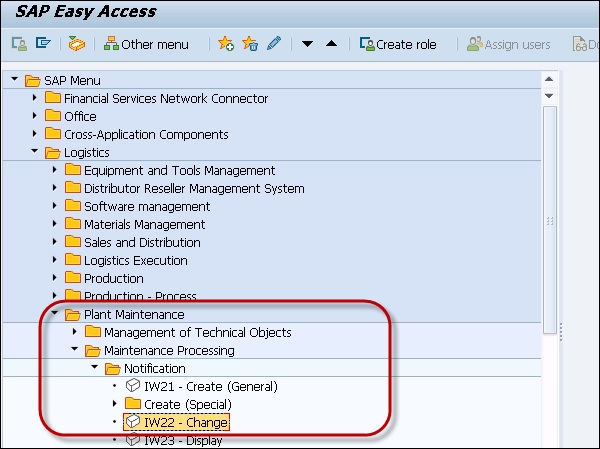
Step 2 - Immettere il numero di notifica e fare clic sul segno di spunta in alto.
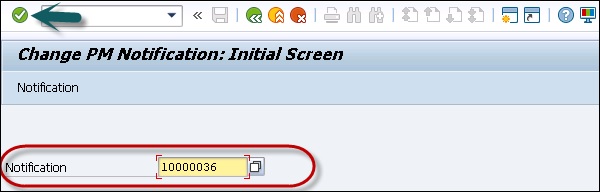
Step 3 - Vai alla scheda Elenco attività e inserisci i dettagli dell'elenco attività che desideri assegnare a questa notifica -
- Codice attività
- Testo attività
- Gruppo di codice
- Persona responsabile
- Data di inizio pianificata
- Data di fine pianificata e altri campi come mostrato nello screenshot seguente.
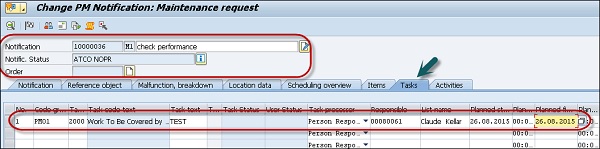
Step 4 - Per salvare la notifica, fai clic sul pulsante Salva in alto.

Creazione di un nuovo elenco di attività di manutenzione
È possibile creare un nuovo elenco di attività di manutenzione per aggiungere una sequenza di nuove attività di manutenzione da eseguire a intervalli regolari. È possibile creare un elenco di attività dell'attrezzatura, un elenco di attività di ubicazione funzionale o un elenco di attività di manutenzione generale.
Step 1 - Per creare un nuovo elenco di attività, accedere a Logistica → Manutenzione dell'impianto → Manutenzione preventiva → Pianificazione del lavoro → Elenchi delle attività
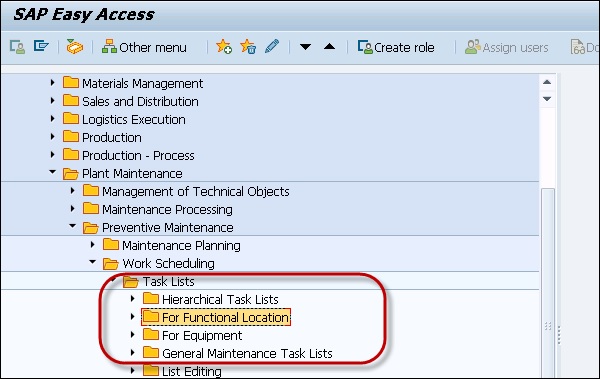
Step 2 - Per creare ogni tipo di elenco di attività, è necessario inserire dettagli diversi come mostrato nella seguente schermata.
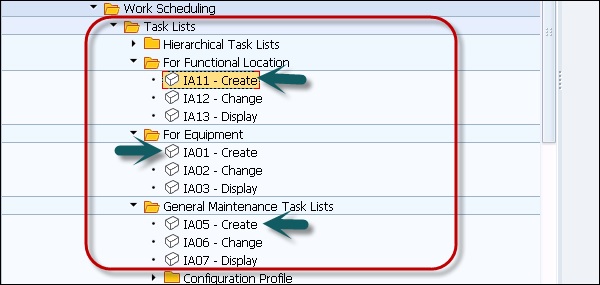
Step 3- Per creare un elenco di attività dell'apparecchiatura, immettere il numero dell'apparecchiatura e il numero del profilo esistente. Fare clic sul pulsante Continua. È inoltre possibile utilizzare copia come opzione di riferimento per copiare un elenco di attività esistente.
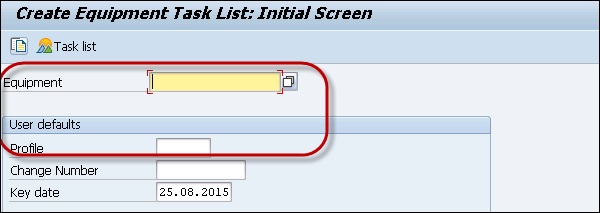
Step 4- Per creare un elenco di attività della posizione funzionale, immettere l'identificazione della posizione funzionale e il numero del profilo. Fare clic sul pulsante Continua.
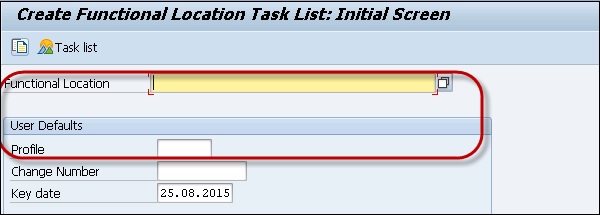
Step 5- Per creare un elenco di attività di manutenzione generale, non inserire dati e fare clic su Continua. È possibile inserire un numero di gruppo esistente e fare clic su Continua.
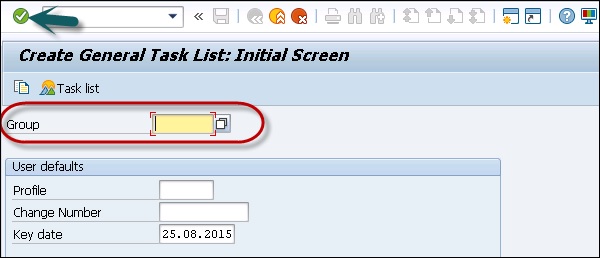
Step 6 - Dopo aver fatto clic su Continua, è necessario inserire i dati dell'intestazione nell'elenco delle attività.
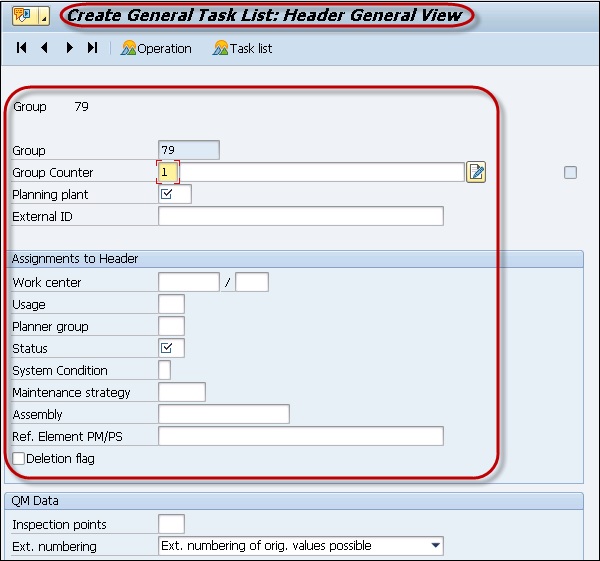
Step 7 - Per salvare l'elenco delle attività, fare clic sul pulsante Salva in alto.
La pianificazione della manutenzione in SAP PM viene utilizzata per evitare guasti alle apparecchiature o interruzioni della produzione. Viene utilizzato per rappresentare l'ispezione, la manutenzione preventiva e le riparazioni per le quali si pianificano in anticipo il tempo e l'ambito del lavoro. Eseguendo un'efficace pianificazione della manutenzione, è possibile rimuovere i guasti, che possono causare rischi ambientali.
Il componente di pianificazione della manutenzione è integrato con diversi componenti di altri moduli e sottocomponenti in Plant Maintenance -
- Elenchi delle attività di manutenzione
- Ordini di manutenzione
- Notifiche di manutenzione
- Gestione delle autorizzazioni di lavoro
Esistono vari componenti della pianificazione della manutenzione che si integrano con altri moduli come la pianificazione della qualità e la gestione dei materiali.
La pianificazione della manutenzione viene utilizzata per descrivere la data e le attività di ispezione da eseguire per gli oggetti tecnici. Assicura che gli oggetti tecnici funzionino con i guasti e quindi migliorino l'ottimizzazione di tutti gli oggetti.
Piani di manutenzione
Il piano di manutenzione definisce la pianificazione e l'elenco delle attività da eseguire in Pianificazione della manutenzione. Un piano di manutenzione può essere creato in base al lavoro dell'organizzazione, ad esempio oggetti diversi possono essere mantenuti in date diverse e l'ambito può essere diverso a seconda del tipo di oggetto.
Le seguenti procedure possono essere utilizzate per creare un piano di manutenzione preventiva:
- Piano a ciclo unico
- Piano strategico
- Piano a contatore multiplo
- Piano di manutenzione per l'approvvigionamento di servizi
- Piano di manutenzione per un accordo quadro
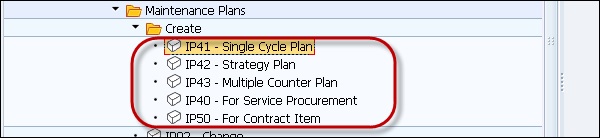
Piano a ciclo unico
Il piano di manutenzione a ciclo singolo viene utilizzato per definire esattamente un ciclo di manutenzione basato sul tempo o sulle prestazioni, in cui si specifica l'intervallo di esecuzione del piano di manutenzione. È uno dei piani di manutenzione più semplici utilizzati per la pianificazione della manutenzione.
Esempio
Manutenzione annuale di un'auto o servizio di una stampante dopo 1 milione di copie.
Step 1 - Per creare un piano a ciclo singolo, accedere a Logistica → Manutenzione impianto → Manutenzione preventiva → Pianificazione della manutenzione → Piani di manutenzione → Crea → Piano a ciclo singolo o T-Code − IP41
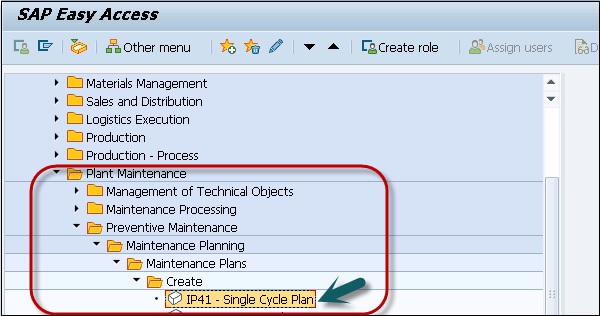
Step 2 - Nella finestra successiva, inserisci il nome del piano e la categoria del piano di manutenzione e fai clic su Continua.
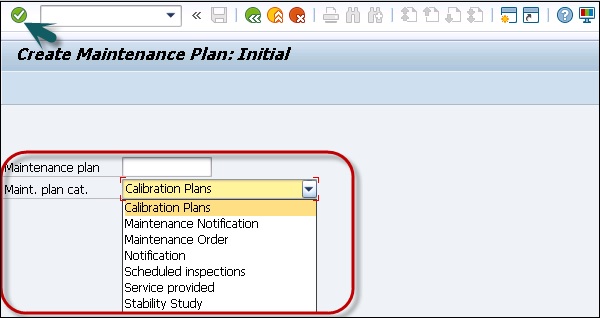
Step 3 - Immettere i dati necessari.
Quando si inserisce un'unità di prestazione per il ciclo, il sistema seleziona automaticamente il primo contatore adatto all'oggetto di riferimento come valore predefinito.
È inoltre possibile mantenere i parametri di pianificazione, se necessario.
È possibile mantenere i parametri di programmazione per il piano di manutenzione solo se è stata inserita un'unità nella sezione Intervallo per il ciclo. Dall'unità, il sistema può riconoscere se il piano a ciclo unico è basato sulle prestazioni o sul tempo e fornisce i parametri di pianificazione corrispondenti.
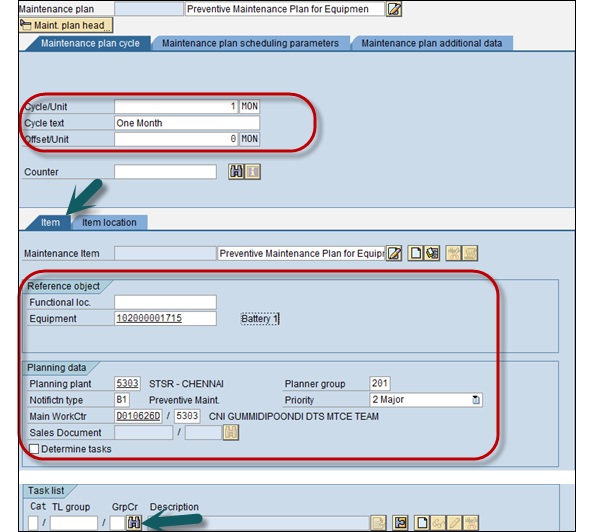
Step 4 - Per selezionare l'elenco delle attività, fare clic sull'icona in basso.
Step 5 - Selezionare il tipo di elenco attività e immettere il numero di posizione / apparecchiatura funzionale.
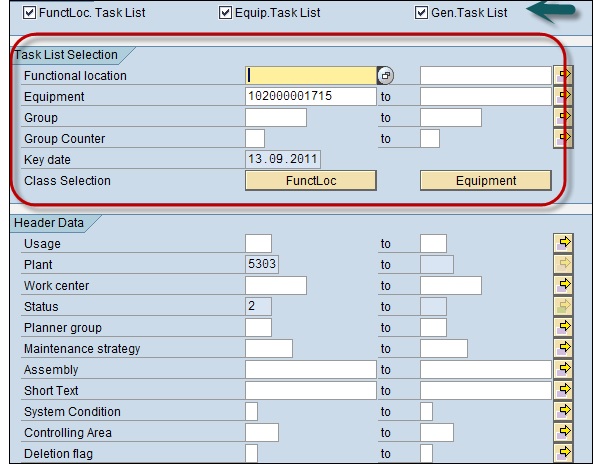
Step 6 - Seleziona le attività dall'elenco delle attività e fai clic sul pulsante Esegui.
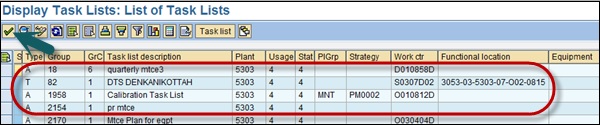
Step 7 - Successivamente, vai ai parametri di pianificazione del piano di manutenzione e inserisci il periodo di pianificazione dei dati e l'inizio del ciclo.
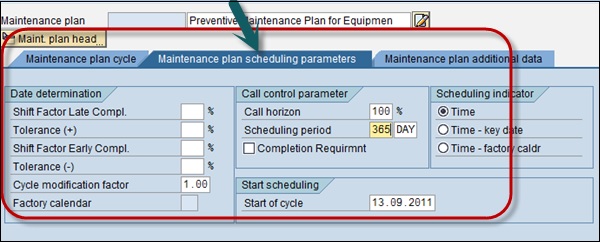
Step 8 - Fare clic sulla scheda Dati aggiuntivi del piano di manutenzione e conservare i dati pertinenti.
Step 9- Clicca su


Piano strategico
In SAP PM è possibile utilizzare piani strategici per mostrare cicli di manutenzione complessi. Si crea un piano strategico e si assegna una strategia di manutenzione in cui sono stati definiti i cicli di manutenzione.
Una strategia di manutenzione contiene informazioni generali sulla pianificazione ed è possibile assegnare una strategia di manutenzione a molti piani di manutenzione ed elenchi di attività di manutenzione.
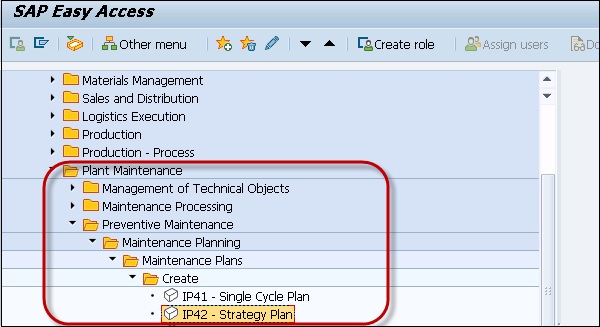
Piano di contatore multiplo
È possibile creare un contatore multiplo senza una strategia di manutenzione e viene utilizzato per la manutenzione basata sulle prestazioni. In un piano di contatore multiplo, si creano cicli di manutenzione e si assegnano contatori di attrezzature o posizioni funzionali con dimensioni diverse.
Negli scenari live, utilizzi più contropiani per singole attività o per singoli gruppi di attività.
Esempio
Il piano di contatore multiplo è adatto per il settore aereo. È possibile catturare dove le dimensioni come le ispezioni del carrello di atterraggio dovrebbero dipendere dal numero di chilometri percorsi e dal numero di decolli, ecc.
Piano di manutenzione per l'approvvigionamento di servizi
La categoria del piano di manutenzione per l'approvvigionamento di servizi viene utilizzata per combinare le funzioni delle applicazioni di gestione dei materiali e PM. Quando si crea un piano di manutenzione per l'approvvigionamento di servizi con la categoria del piano MM, è possibile assegnare quanto segue:
- Ordine di servizio esterno
- Conto Co.Ge.
- Ordine di regolamento
- Specifiche del servizio
Piano di manutenzione per un contratto quadro
L'utilizzo del piano di manutenzione con contratto quadro, consente di semplificare l'elaborazione dei servizi come da contratto quadro per diversi oggetti. Quando si crea un piano di manutenzione con un accordo quadro, vengono creati i seguenti oggetti chiamata di manutenzione:
- Notifica di servizio
- Ordine di servizio
In SAP PM, il piano di manutenzione basato su un accordo quadro combina le funzioni di diversi moduli SAP:
- Manutenzione dell'impianto (PM)
- Vendita e distribuzione (SD)
- Servizio clienti (CS)
Per creare un piano di manutenzione con un accordo quadro, è necessario mantenere i seguenti dati in Vendite e distribuzione:
- Prodotto di servizio
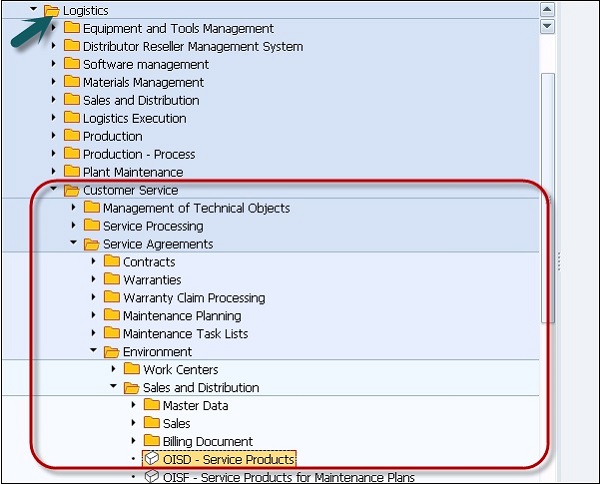
Devi mantenere i seguenti dati:
- Impianto per la pianificazione della manutenzione
- Centro di lavoro
- Tipo di ordine
- Impianto di centro lavori di manutenzione
- Area commerciale
- Elenco delle attività di manutenzione generale
Tipo elenco attività
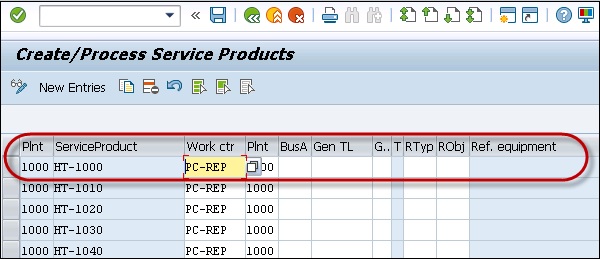
Un accordo quadro soddisfa le seguenti condizioni:
- La categoria del contratto è Contratto
- Il tipo di contratto è Servizio e manutenzione (WV)
Nella tab strip Sales, hai specificato:
- Date di inizio e fine del contratto
- Prodotto di servizio come elemento dell'accordo quadro
Creazione di un accordo quadro
Vai a Logistica → Servizio clienti → Contratti di servizio → Contratti → Contratto → Crea
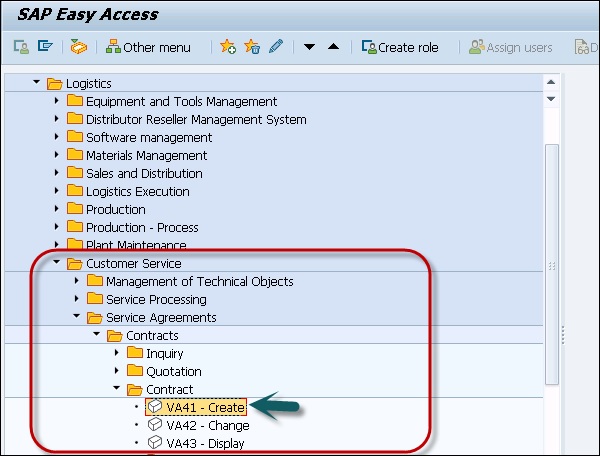
Utilizzando la manutenzione basata sul progetto, è possibile migliorare le funzioni esistenti di ispezione, manutenzione e riparazione. SAP PM fornisce vari componenti applicativi nell'ambito della manutenzione orientata al progetto per controllare ed eseguire efficacemente gli elenchi delle attività di manutenzione.
Business Function - LOG_EAM_POM
Application Component - Generatore di eventi di manutenzione, registro
Generatore di eventi di manutenzione (MEB)
Utilizzando MEB in SAP PM, è possibile gestire facilmente la pianificazione della manutenzione costituita da pacchetti di lavoro. La capacità dei centri di lavoro viene mostrata graficamente ed è possibile utilizzare un nuovo albero di pianificazione per visualizzare la vista della capacità della scheda di pianificazione.
Utilizzando MEB, puoi pianificare progetti di manutenzione più piccoli sotto forma di pacchetti di lavoro individuali.
MEB è tecnicamente un banco da lavoro e supporta le seguenti funzioni:
- Per vedere il backlog - lista di lavoro delle notifiche.
- Per raggruppare le notifiche per le revisioni.
- Per creare ordini dalle notifiche.
- Per assegnare gli ordini.
- Per visualizzare requisiti di lavoro aperti, ordini o date di scadenza.
MEB può essere utilizzato per eseguire la maggior parte delle fasi di pianificazione richieste con una transazione.
Per aprire il workbench MEB, utilizzare T-Code − WPS1
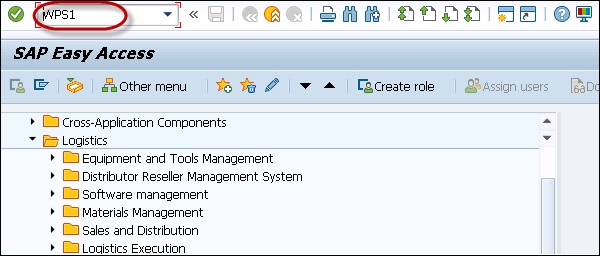
Nel MEB, quando vengono creati ordini per una revisione con elementi WBS, l'elemento WBS viene aggiornato nella pagina della scheda Posizione e nella scheda Dati aggiuntivi.
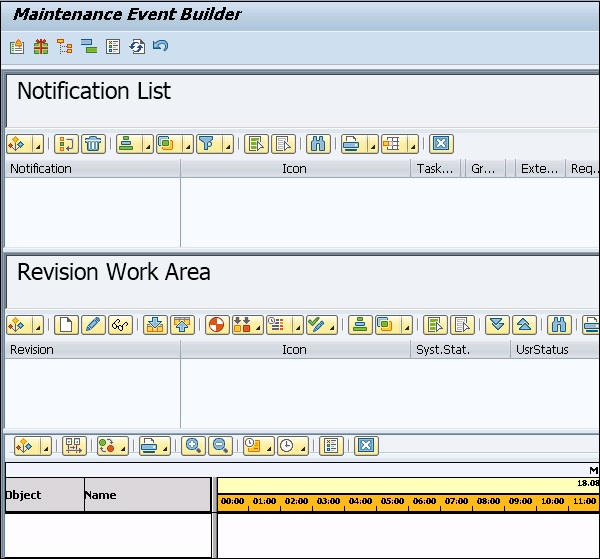
Per visualizzare l'area di lavoro di revisione, l'elenco delle notifiche, l'elenco di pianificazione, la scheda di pianificazione e la legenda, è possibile fare clic su MEB → Visualizza
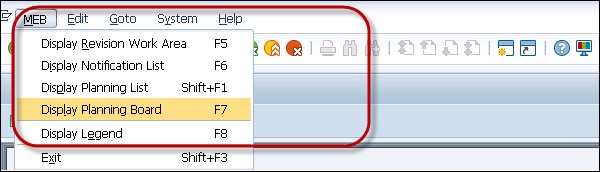
Diario di bordo
Il registro nella manutenzione orientata al progetto viene utilizzato per supportare il controllo e l'esecuzione delle attività di manutenzione della linea in modo molto efficace.
Il registro ha le seguenti caratteristiche:
È possibile passare dalla modalità di modifica a quella di visualizzazione.
È possibile visualizzare i dettagli della garanzia dell'oggetto tecnico nella notifica del registro.
È possibile cercare una revisione appropriata per una notifica di registro utilizzando le seguenti opzioni di ricerca:
Revisione per oggetto tecnico
Revisione per centro di lavoro
Revisione tramite schermata di selezione
L'applicazione Logbook può essere eseguita nelle seguenti modalità:
- Con sub-logbook senza la sincronizzazione della struttura dell'oggetto tecnico.
- Senza funzione di sub-logbook e con sincronizzazione della struttura dell'oggetto tecnico.
Creazione di un registro per apparecchiature e posizioni funzionali
È possibile creare e nascondere registri nei dati anagrafici quando si creano attrezzature e ubicazioni funzionali in Manutenzione impianti. Quando crei un oggetto tecnico, hai la possibilità di impostare il compito del registro e un registro viene creato contemporaneamente. Se l'indicatore è impostato in modalità di modifica, indica che esiste un registro per un oggetto tecnico.
Quando si imposta Nascondi indicatore registro sotto i dati anagrafici, è possibile nascondere il registro in gerarchia. Quando si seleziona una particolare cartella del registro secondario, tutti gli oggetti dell'applicazione - registri secondari, voci di registro, notifica di registro, ecc. Verranno assegnati ai relativi nodi del registro superiori nella gerarchia.
Per ricondizionamento si intende il processo di riparazione dei pezzi di ricambio e restituzione dei pezzi di ricambio al magazzino o all'attrezzatura. È possibile definire un ordine di ricondizionamento come ordine di manutenzione mediante il quale è possibile eseguire il processo di ricondizionamento dell'attrezzatura danneggiata. Per eseguire questa operazione, è necessaria una combinazione di materiale e numero di serie.
Come parte del processo di ristrutturazione, è possibile disinstallare l'attrezzatura o il materiale danneggiato dall'impianto di manutenzione e questo viene spostato nel magazzino utilizzando il tipo di movimento 101. Viene creato un ordine di ristrutturazione per raccogliere il costo del processo di ristrutturazione.
Una volta completato il processo di ristrutturazione, si modifica lo stato condizionale del materiale da danneggiato a rinnovato. L'attrezzatura ricondizionata può essere reinstallata nell'impianto di manutenzione e l'ordine viene chiuso. Di seguito sono riportati i passaggi chiave del processo di ristrutturazione:
- Disinstallare l'attrezzatura danneggiata dall'impianto di manutenzione.
- Tipo di movimento 101, per spostare il materiale al magazzino.
- Creazione di un ordine di ristrutturazione per raccogliere il costo per l'attività di ristrutturazione.
- Quando viene eseguito il processo di ristrutturazione, lo stato del materiale viene modificato da danneggiato a ristrutturato.
- Reinstallazione delle apparecchiature nell'impianto di manutenzione.
Creazione di un ordine di ristrutturazione in SAP PM
Step 1 - Accedi a Logistica → Manutenzione impianto → Elaborazione manutenzione → Ordine → Crea (speciale) → Ordine di ristrutturazione o IW81
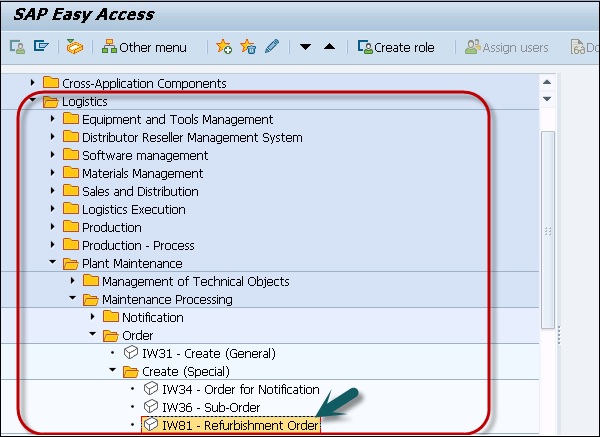
Viene visualizzata la schermata iniziale per la creazione degli ordini di ristrutturazione.
Step 2 - Inserisci i dati richiesti e clicca sul pulsante Continua in alto.
Tipo di ordine per ordine di ricondizionamento - PM04
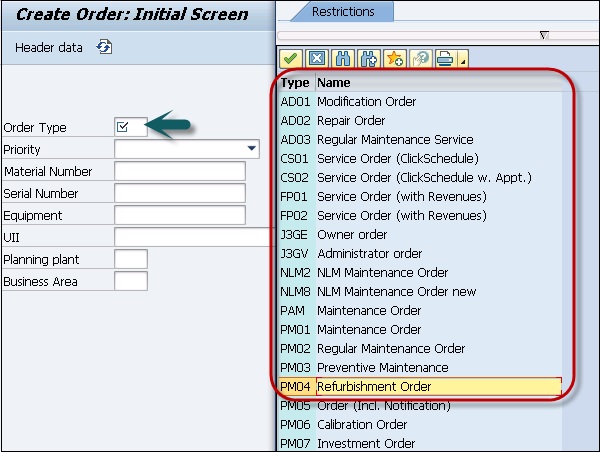
Viene visualizzata la schermata dei dati dell'intestazione per l'ordine di ristrutturazione. L'inserimento del numero di materiale e le sezioni Quantità e Ricondizionamento sono specifiche per questo ordine.
Step 3- Vai a Quantità, inserisci il numero totale di ricambi riparabili, che dovrebbero essere ricondizionati per questo ordine. Fare clic sul pulsante Continua. È possibile vedere che la quantità totale di ricambi riparabili specificata viene inserita automaticamente come mostrato nella seguente schermata.
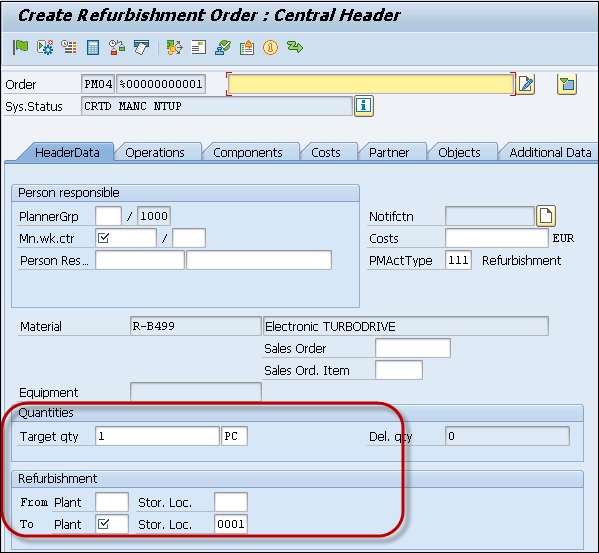
Step 4- Per identificare singolarmente i ricambi riparabili, selezionare Oggetti. Viene visualizzata una finestra di dialogo in cui è possibile inserire i numeri di serie per la quantità specificata di ricambi riparabili da ricondizionare.
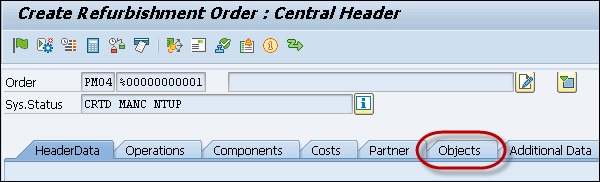
Step 5 - Per tornare alla schermata dei dati dell'intestazione, scegli Continua.
Step 6 - Vai alla sezione Ristrutturazione, inserisci i seguenti dati -
- L'impianto e il luogo di stoccaggio dal quale si desidera ritirare i ricambi riparabili da ristrutturare.
- L'impianto e il luogo di stoccaggio in cui restituirai i pezzi di ricambio riparabili da ristrutturare.
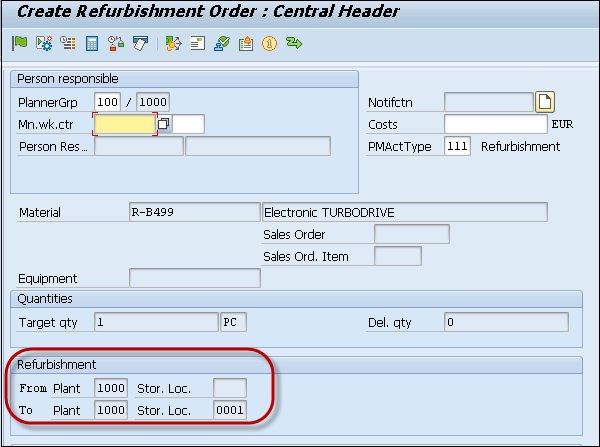
Dopo aver immesso tutti i dati richiesti nella schermata dei dati dell'intestazione, è possibile immettere dati di pianificazione aggiuntivi per l'ordine. Una volta inserite tutte le informazioni, fai clic sul pulsante Salva in alto.
La funzione di elaborazione dei reclami in garanzia in Plant Maintenance viene utilizzata per gestire automaticamente un gran numero di reclami. Questo modulo è stato sviluppato per soddisfare le esigenze di venditori, fornitori e produttori per tutti i tipi di prodotti. L'elaborazione del reclamo in garanzia è un processo complesso a causa della durata del servizio, dell'età del prodotto o dell'esecuzione di controlli diversi nell'elaborazione del reclamo.
Il componente di elaborazione delle richieste di garanzia è strettamente integrato con la gestione dei materiali, le vendite e la distribuzione, il servizio clienti e altri processi di manutenzione dell'impianto.
Personalizzazione per elaborazione in garanzia, utilizzo T-Code − OWTY

È possibile eseguire varie operazioni di personalizzazione nel sistema SAP per l'elaborazione del reclamo in garanzia.
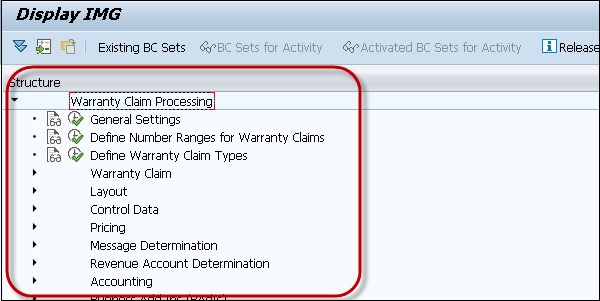
Altri codici di transazione
| Oggetto della garanzia | |
|---|---|
| IE01, IE02, IE03 | Crea, modifica e mostra le apparecchiature |
| IL01, IL02, IL03 | Creare, modificare e visualizzare la posizione funzionale |
| IB51, IB52, IB53 | Crea, modifica e visualizza la base installata |
| IQ01, IQ02, IQ03 | Crea, modifica e visualizza il numero di serie |
| Condizioni di garanzia | |
|---|---|
| CT04 | Creare, modificare e visualizzare contro / caratteristiche di garanzia |
| BGM1, BGM2, BGM3 | Crea, modifica e visualizza la garanzia principale |
| IK01, IK02, IK03 | Crea, modifica e visualizza il punto di misurazione |
| IK11, IK12, IK13 | Crea, modifica e visualizza il documento di misurazione |
| Elaborazione del reclamo in garanzia | |
|---|---|
| WTY | Creare, modificare e visualizzare la richiesta di garanzia |
| WTYOQ | Lista di lavoro del processo |
| WTYSE | Trova reclami in garanzia |
| WTYAUT | Creare, modificare e visualizzare l'autorizzazione |
| WTYRCL | Crea, modifica e visualizza il richiamo |
| WTYRP | Modificare lo stato delle parti da restituire |
| WTYCL | Crea un elenco di note di credito |
| WTY_ARCHIV | Visualizza le richieste di garanzia archiviate |
Per creare un reclamo in garanzia, utilizzare T-Code − WTY
È possibile selezionare tra diversi tipi di reclamo in garanzia.
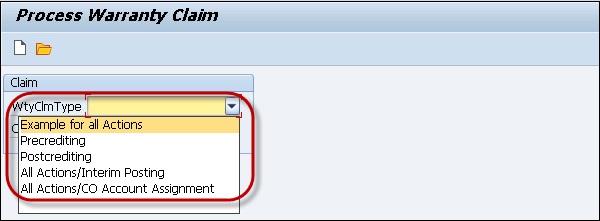
Quando fai clic su Rivendica, ti verrà chiesto di selezionare valori diversi. Selezionare Intestazione reclamo, Stato elaborazione, ecc. È possibile selezionare più oggetti per cercare un reclamo.
Nello stato di elaborazione è possibile selezionare tra diversi valori.
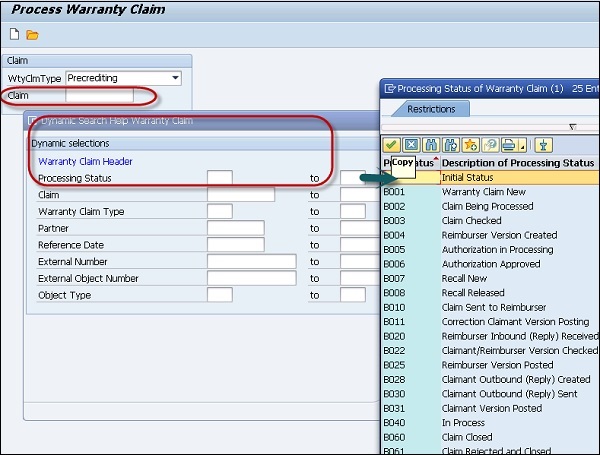
Puoi anche aggiungere nuovi campi per eseguire una ricerca. Fare clic su Nuova selezione campo.
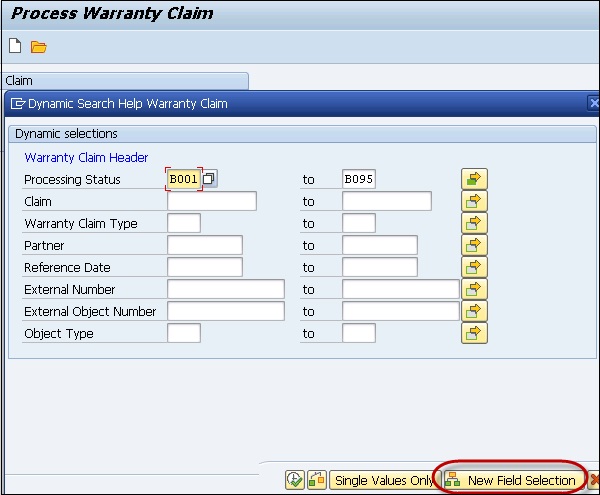
Un reclamo in garanzia comprende un'intestazione e una o più versioni di un reclamo e tutti questi reclami appartengono a diversi tipi di reclamo. La versione viene creata manualmente nel sistema copiando i dati esistenti o trasferendo i dati tramite EDI.
Sono possibili diversi controlli di garanzia che vengono eseguiti automaticamente dal sistema. Sono possibili i seguenti risultati:
- 00 mostra una garanzia valida e un risultato positivo del controllo.
- 03 mostra una garanzia non valida e un risultato negativo del controllo.
- 01 non mostra alcun controllo della garanzia possibile poiché il punto di misurazione richiesto non è presente nella richiesta di garanzia.
- 02 non mostra alcun controllo della garanzia possibile poiché il documento di misurazione richiesto non è presente nel sistema.
- 04 mostra che la data di controllo della garanzia è precedente alla data di inizio della garanzia.
- 05 mostra che la data di controllo della garanzia è successiva alla data di fine della garanzia.
- 06 mostra che l'oggetto in garanzia contiene due punti di misurazione con lo stesso contatore di garanzia.
- 99 mostra il risultato negativo del controllo. Tuttavia, mostra un risultato di controllo positivo per il controllo sull'oggetto di livello superiore / superiore.
Utilizzando l'applicazione mobile Enterprise Asset Management (EAM), è possibile eseguire l'elaborazione di manutenzione su qualsiasi dispositivo mobile. Utilizzando EAM sui dispositivi mobili, i tecnici dell'assistenza sul campo possono accedere a tutte le informazioni relative al lavoro sui propri dispositivi mobili.
Per eseguire Mobile Asset Management, è necessario soddisfare i seguenti requisiti:
| Architettura | necessario | Aggiuntivo |
|---|---|---|
| Backend | R / 3 4.6B R / 3 4.6C SAP R / 3 Enterprise Core 4.70 |
Plug-in R / 3 2002.1 per Mobile Asset Management 1.0 |
| Middleware | Server di applicazioni Web (6.20) | |
| Dispositivo finale mobile | Il sistema operativo del dispositivo deve supportare JVM Spazio su disco: 64 MB |
JVM Motore mobile 2.1 Mobile Asset Management (codifica Java) |
È possibile eseguire l'elaborazione degli ordini e l'elaborazione delle notifiche utilizzando dispositivi mobili. Varie funzioni rispetto alle notifiche possono essere eseguite su dispositivi mobili -
- Visualizza un elenco di notifiche
- Visualizza una notifica
- Crea una nuova notifica
- Crea una notifica con riferimento da Ordine, oggetto tecnico o per una posizione funzionale.
- Modifica una notifica
Funzioni eseguite rispetto a EAM
È possibile eseguire le seguenti funzioni sui dispositivi mobili rispetto a Enterprise Asset Management:
- Elaborazione dell'ordine
- Elaborazione delle notifiche
- Immettere le letture delle misurazioni
- Elaborazione delle scorte
- Gestione degli oggetti tecnici
La gestione della distanza dal lavoro nella manutenzione dell'impianto viene utilizzata per controllare e monitorare le misure di sicurezza. Fornisce condizioni di lavoro sicure per i dipendenti dell'organizzazione e segue le norme di protezione ambientale.
In un'organizzazione, la sicurezza sul lavoro dipende da molteplici fattori:
- Categoria attività
- Specifiche tecniche del sistema
- Organizzazione all'interno del reparto manutenzione
- Competenze e istruzione dei dipendenti
Oggetti di gestione del gioco
Nel sistema SAP, crei oggetti WCM che vengono utilizzati per eseguire varie funzioni, come:
- Eseguire e gestire dati amministrativi, responsabilità, posizione e dati di pianificazione.
- Assegna partner con funzioni diverse.
- Assegnazione di testi lunghi.
- Assegna i documenti.
Approvazione WCM
Si utilizza l'approvazione per definire le regole che devono essere seguite in Gestione liquidazioni lavoro. Le approvazioni vengono assegnate agli oggetti WCM a livello di intestazione.
Nel sistema SAP, è possibile assegnare più approvazioni a un oggetto WCM e ogni approvazione può essere utilizzata solo una volta per oggetto WCM. È inoltre possibile assegnare un'approvazione a diversi oggetti WCM, ma non è consigliabile utilizzare questa strategia.
Si creano vari oggetti di autorizzazione e profili di autorizzazione nell'oggetto Liquidazione lavoro. Di seguito sono riportati i profili di autorizzazione e la descrizione:
| S.No | Profilo e descrizione dell'autorizzazione |
|---|---|
| 1. | I_WCM_ALL Tutte le autorizzazioni per la gestione delle autorizzazioni al lavoro |
| 2. | I_CONF_ALL Tutte le autorizzazioni per controlli e simulazioni |
| 3. | I_FCODE_ALL Tutte le autorizzazioni per i codici funzione |
| 4. | I_WCUSE_ALL Tutte le autorizzazioni per gli usi |
| 5. | I_VAL_ALL Tutte le autorizzazioni per la valutazione |
| 6. | I_PM_ALL Tutte le autorizzazioni per la manutenzione degli impianti |
Creazione dell'approvazione del lavoro
Step 1 - Per creare l'approvazione del lavoro nel sistema, accedere a Logistica → Manutenzione dell'impianto → Gestione delle autorizzazioni al lavoro → Approvazione del lavoro → Crea
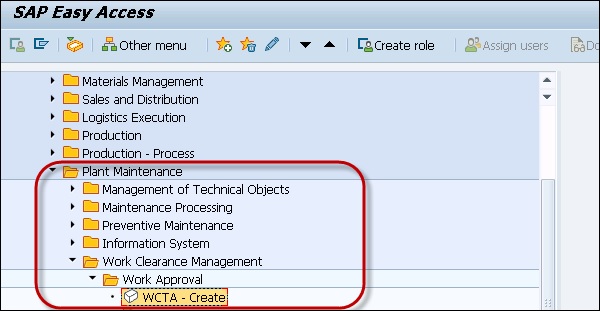
Step 2 - Nella schermata di creazione dell'approvazione del lavoro, inserisci i seguenti dettagli e fai clic su Continua.
- Entra nella pianta
- Immettere l'ubicazione dell'apparecchiatura / funzionale
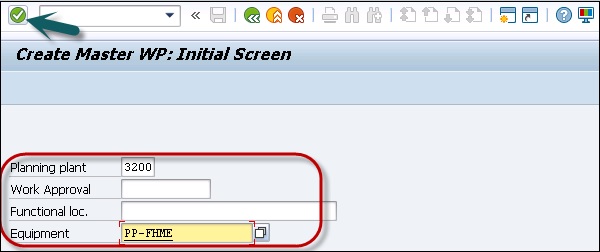
Step 3 - Successivamente, per mantenere tutti i campi nelle informazioni richieste, una volta inseriti tutti i dettagli, fare clic sul pulsante Salva.
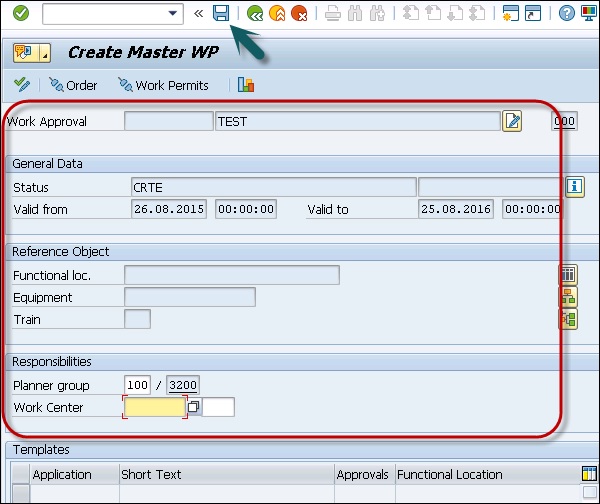
In SAP Logistics, si dispone di un sistema informativo che contiene dettagli sul sistema di informazioni sugli acquisti, sul sistema di informazioni sulle vendite, sul sistema di informazioni sulla manutenzione degli impianti, sul sistema di informazioni sulla gestione della qualità e sul sistema di informazioni sulla vendita al dettaglio.
Il sistema informativo sulla manutenzione dell'impianto è costituito dai seguenti campi:
- Struttura delle informazioni
- Analisi standard
- Caratteristiche e cifre chiave
- MTTR/MTBR
Struttura delle informazioni
Le seguenti strutture informative sono disponibili in Manutenzione impianto:
- S061 Analisi di gruppo di ubicazione e pianificazione
- Analisi dei guasti S070
- S114 Analisi del consumo di veicoli
- S115 Analisi dei costi
- S116 Analisi delle notifiche di vendita
- Statistiche oggetto S065
- S062 Classe oggetto e analisi del produttore
- S063 Analisi dei danni a oggetti singoli
Analisi standard
Sono disponibili le seguenti funzioni in SAP Plant Maintenance Standard Analysis:
- Classe di oggetti
- Manufacturer
- Location
- Statistiche oggetto
- Statistiche di ripartizione
- Analisi dei costi
- Notifiche ai clienti
- Consumo del veicolo
- Gruppo di pianificazione
- Analisi dei danni
Caratteristiche e cifre chiave
Sono disponibili le seguenti funzioni in Caratteristiche di manutenzione dell'impianto SAP e cifre chiave:
- Analisi dei danni
- Statistiche oggetto
- Analisi dei guasti
- Analisi dei costi
- Notifiche ai clienti
- Analisi dei consumi dei veicoli
MTTR / MTBR
Puoi valutare Mean Time to Repair (MTTR) e Mean Time Between Repair (MTBR) per attrezzature / ubicazione funzionale.
In SAP Plant Maintenance, per eseguire MTTR / MTBR, è possibile selezionare uno dei seguenti percorsi di menu nel menu Plant Maintenance o Customer Service:
Sistema informativo → Selezione rapporto → Sistemi informativi → Attrezzatura MTTR / MTBR
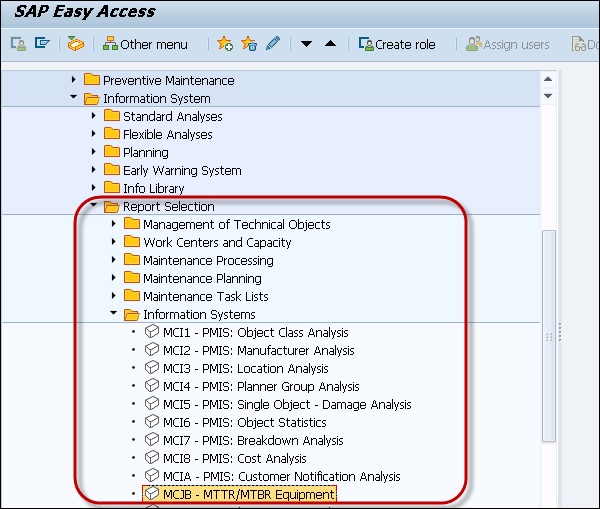
Nella finestra successiva, seleziona Attrezzatura e fai clic su Esegui.
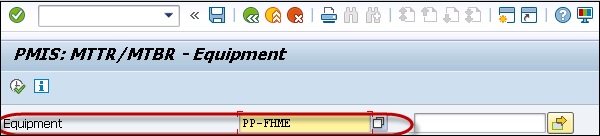
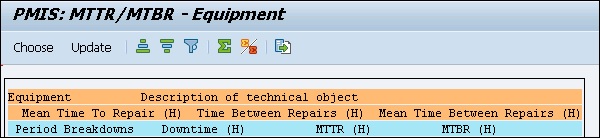
Allo stesso modo, è possibile eseguire analisi MTTR / MTBR in base alla posizione funzionale.
Sistema informativo → Selezione report → Sistemi informativi → Posizione funzionale MTTR / MTBR
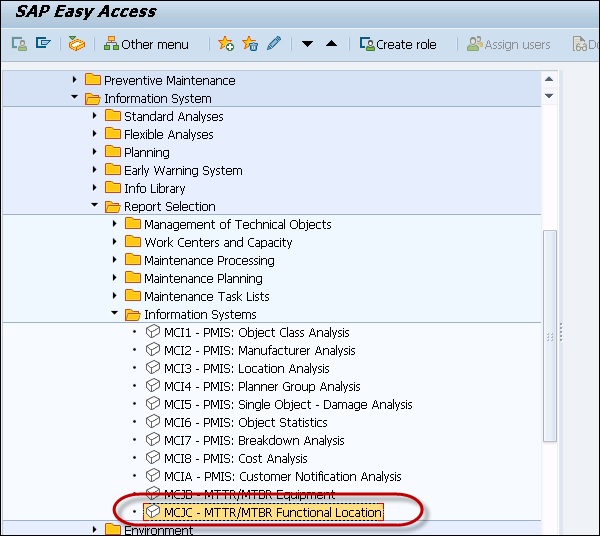

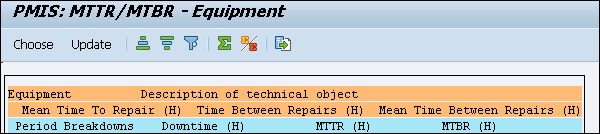
Il componente Cross Application Time Sheet (CATS) è uno strumento utilizzato per registrare il tempo e le attività nella manutenzione dell'impianto. I dipendenti possono registrare i propri dati e quindi semplificare il carico di lavoro amministrativo.
CATS è un componente cross-application ed è necessario implementare almeno uno dei componenti come indicato nella tabella seguente. È possibile fornire dati ai componenti singolarmente o in combinazione.
| Funzione richiesta | Componente o soluzione richiesti |
|---|---|
| Registrazione decentralizzata delle presenze e delle assenze dei dipendenti | Gestione del tempo (PT) |
| Registrazione decentralizzata delle informazioni sulla remunerazione dei dipendenti | Libro paga (PY) |
| Assegnazione delle attività interne e inserimento dei principali dati statistici | Controllo (CO) |
Conferme |
Manutenzione dell'impianto (PM) Sistema di progetto (PS) Servizio clienti (CS) |
| Registrazione di servizi esterni | Gestione dei servizi esterni (PT-IN-ES) |
| Registrazione delle spese di viaggio con rapporti di attività | Gestione viaggi (FI-TV) |
Procedura di approvazione
Per eseguire l'approvazione della scheda attività del tempo rilasciato e per aumentare le notifiche per il tempo rifiutato, è possibile utilizzare i flussi di lavoro SAP Business.
Passare a Componenti cross-application → Foglio presenze → Impostazioni per tutte le interfacce utente → Registrazione tempi → Determina la variante del report di approvazione per il flusso di lavoro
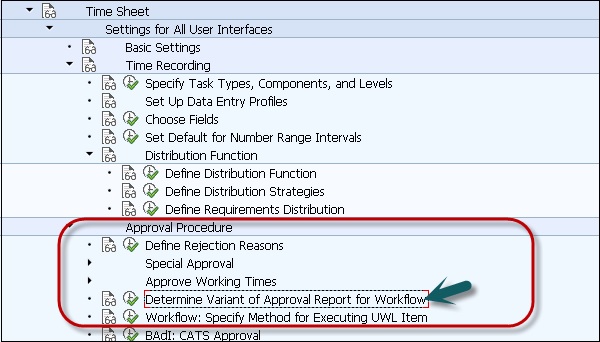
Quando non si desidera approvare i dati, è possibile inserire un motivo di rifiuto per il dipendente o altra persona che ha inserito i dati.
È possibile definire un motivo di rifiuto in Componenti cross-application → Time Sheet → Impostazioni per tutte le interfacce utente → Registrazione orari → Definisci motivi di rifiuto
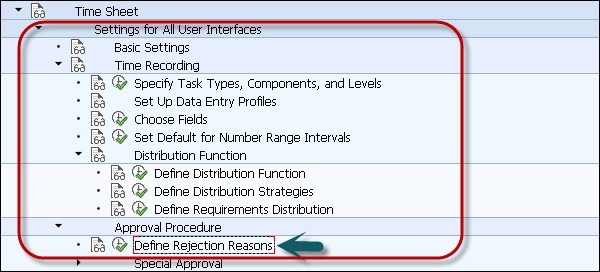
Esistono vari ruoli definiti in Plant Maintenance per eseguire diverse funzioni. I ruoli chiave includono:
Responsabile della manutenzione
Nel sistema di manutenzione dell'impianto, il responsabile della manutenzione è responsabile della gestione del budget, dei costi e di altre attività di manutenzione derivanti dalle notifiche di manutenzione.
Il responsabile della manutenzione controlla tutte le attività di manutenzione in un'organizzazione e ha la responsabilità esclusiva della gestione di tutte le attività.
Il responsabile della manutenzione è responsabile di tutte le attività di gestione delle persone nell'impianto e nel reparto di manutenzione che include le decisioni di assunzione delle attività e l'assegnazione di compiti a fornitori di servizi e fornitori.
Nome tecnico del ruolo - SAP_WP_MAINTENANCE_MANAGER
Pianificatore di manutenzione
In SAP Plant Maintenance, il pianificatore di manutenzione è responsabile della pianificazione delle attività di manutenzione in base ai report di malfunzionamento in entrata. Il pianificatore di manutenzione è responsabile di raccogliere ordini di manutenzione, tipo di ordine, ambito, risorse e pianificazione della consegna delle attività.
Nome tecnico del ruolo - SAP_WP_MAINTENANCE_PLANNER
addetto alla manutenzione
In SAP Plant Maintenance, l'ingegnere di manutenzione è responsabile della creazione dei progetti per i sistemi tecnici e del controllo dell'efficienza e della manutenzione degli oggetti tecnici.
Il tecnico della manutenzione è anche responsabile dei dati anagrafici - Distinte base, piani di manutenzione e notifica nel sistema di manutenzione dell'impianto.
Nome tecnico del ruolo - SAP_WP_MAINTENANCE_ENGINEER
Supervisore alla manutenzione
In SAP Plant Maintenance, il supervisore della manutenzione è responsabile di garantire che il lavoro venga eseguito in tempo ed è il punto di contatto per tecnici, fornitori esterni e venditori e altre organizzazioni.
Il supervisore della manutenzione è responsabile della gestione delle allocazioni di budget relative agli ordini per garantire che rimangano nel limite di budget assegnato.
Nome tecnico del ruolo - SAP_WP_MAINTENANCE_SUPERVISOR
Tecnico
In SAP Plant Maintenance, il tecnico è responsabile dell'esecuzione del lavoro di manutenzione giornaliera. Vari ordini di lavoro vengono assegnati ai tecnici e lo stato giornaliero viene registrato in Ordini di lavoro di manutenzione.
Nome tecnico del ruolo - SAP_WP_MAINTENANCE_TECHNICIAN
Consulenti
Il consulente SAP PM deve avere una buona esperienza nelle attività di manutenzione dell'impianto SAP. Esperienza lavorativa in gestione dei materiali, manutenzione degli impianti, manutenzione preventiva, manutenzione correttiva, manutenzione in caso di guasti e ricondizionamento e elaborazione dei reclami in garanzia
Il consulente deve avere una comprensione sulla definizione di parti di attrezzature e struttura di ubicazione funzionale, distinte base di manutenzione.
Il consulente deve anche eseguire manutenzione preventiva, punti di misurazione e contatori, garanzie e permessi. Anche la pianificazione della manutenzione, comprese le notifiche, la calibrazione, gli ordini di manutenzione e l'esecuzione, viene eseguita dal consulente.
Altre responsabilità includono l'integrazione della manutenzione dell'impianto con la gestione dei materiali, la gestione della qualità e i moduli di pianificazione della produzione.
Il consulente deve avere conoscenze su come progettare e costruire una soluzione SAP PM / EAM. È inoltre auspicabile una conoscenza adeguata delle implementazioni E2E in SAP ECC.